Page 1

NaviTEK II
Guida utente
151814 edizione 1
Page 2
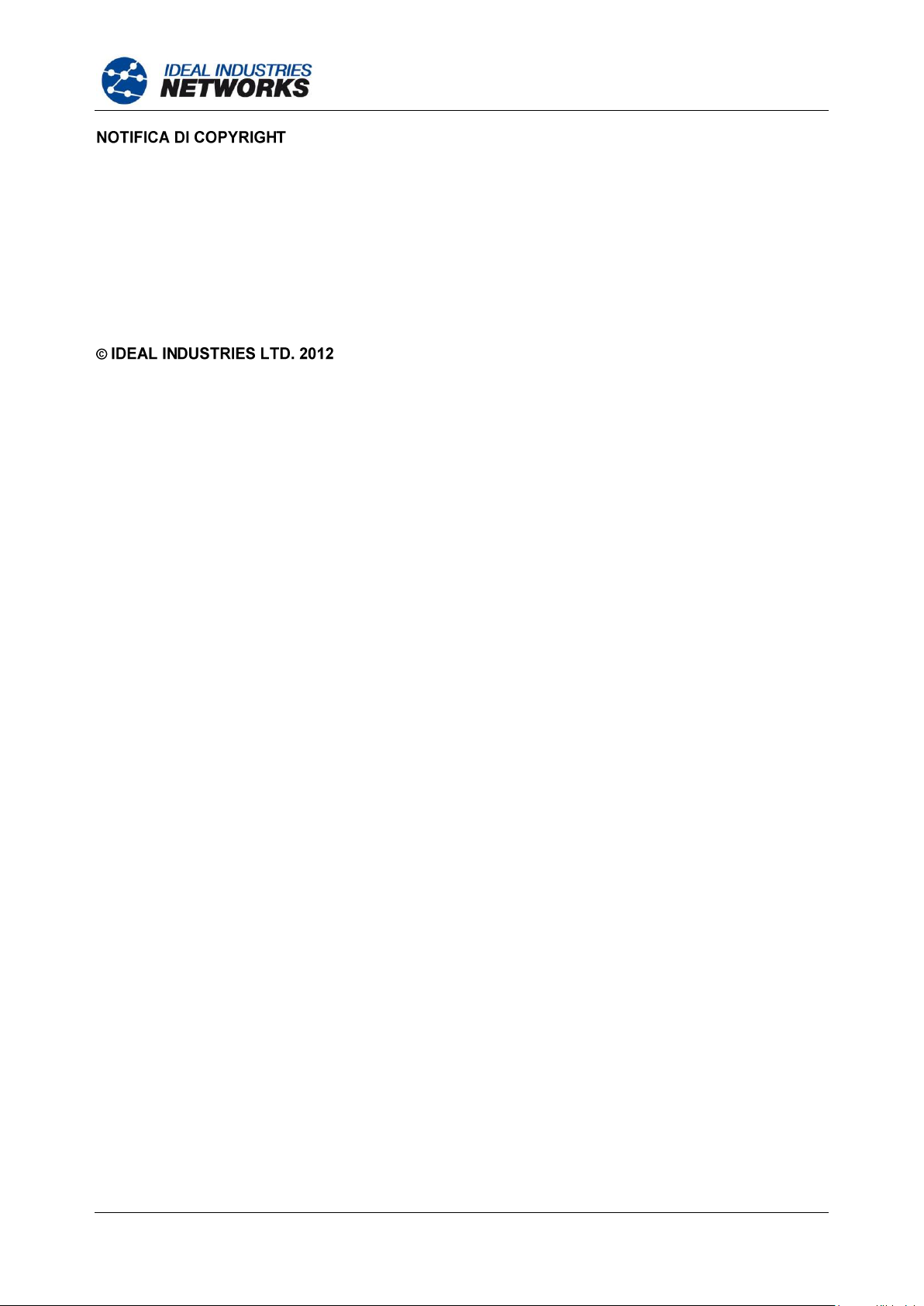
IDEAL INDUSTRIES LTD.
Stokenchurch House
Oxford Road
Stokenchurch
High Wycombe
Buckinghamshire
HP14 3SX UK
UK:
+44 (0)1925 444446
UKSales@idealnwd.com
Francia:
+33 1 69 35 54 70
FranceSales@idealnwd.com
Germania:
+49-(0)89-99686-200
GermanySales@idealnwd.com
Internazionale:
+44 (0)1925 444446
IntSales@idealnwd.com
Le informazioni contenute nel presente documento sono di proprietà di IDEAL INDUSTRIES Ltd. e
sono fornite senza alcuna responsabilità relativa a errori e omissioni. Sono vietati la riproduzione o
l'uso di tutto il documento o parte di esso, salvo se autorizzati da contratto o permesso scritto di
IDEAL INDUSTRIES Ltd. Il copyright e tutte le limitazioni sulla riproduzione e l'uso si applicano a tutti
i supporti nei quali le presenti informazioni possono essere contenute.
IDEAL INDUSTRIES Ltd. segue una politica volta al miglioramento continuo dei prodotti e si riserva il
diritto di modificare senza preavviso le specifiche, il disegno, il prezzo o le condizioni di fornitura di
qualsivoglia prodotto o servizio.
Tutti i diritti riservati
Rif. pubblicazione: 151814 Edizione 1
Edizione 1 - 03/12
(si applica alla revisione del software 1.0.0 d'ora in avanti)
Page 3
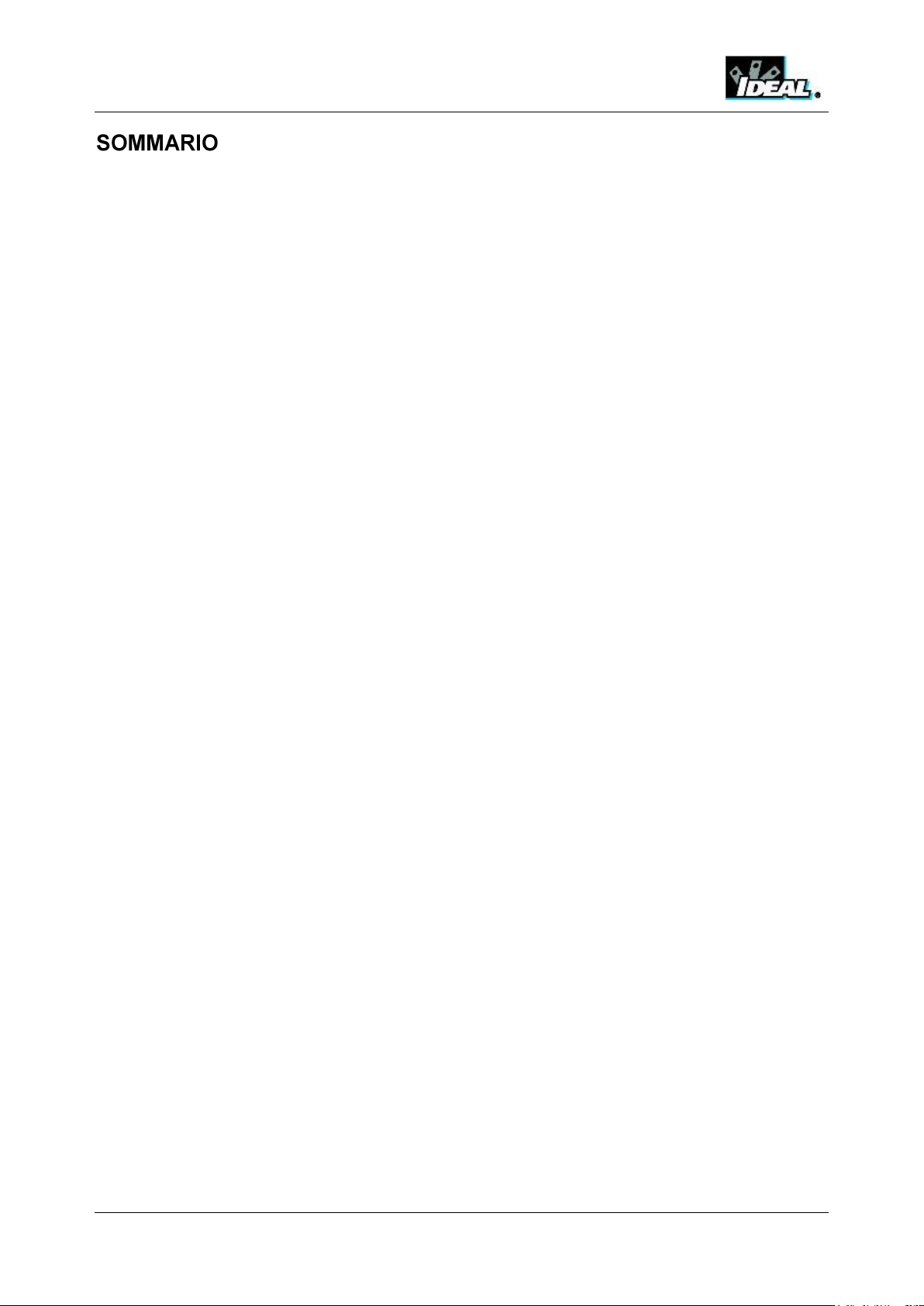
Cura di NaviTEK II .................................................................................................................................... 4
Smaltimento finale .................................................................................................................................... 4
Informazioni .............................................................................................................................................. 4
Sicurezza connettore ............................................................................................................................. 4
Alimentazione ........................................................................................................................................... 5
Gestione del modulo di alimentazione ................................................................................................... 5
Ricarica del modulo di alimentazione .................................................................................................... 5
Pacco batterie ........................................................................................................................................ 5
Accensione e spegnimento .................................................................................................................... 6
Risparmio energetico ............................................................................................................................. 6
Reset generale ....................................................................................................................................... 6
Inserto sostituibile – presa RJ-45 ............................................................................................................. 7
Panoramica funzioni ................................................................................................................................. 7
Comandi, indicatori e porte dispositivo portatile ....................................................................................... 8
Navigazione nel menu .............................................................................................................................. 9
Softkey ...................................................................................................................................................... 9
Immissione di dati ..................................................................................................................................... 9
Per iniziare .............................................................................................................................................. 10
Modalità di funzionamento ..................................................................................................................... 10
Cavo ..................................................................................................................................................... 10
Ethernet................................................................................................................................................ 10
Porte ....................................................................................................................................................... 11
Setup ...................................................................................................................................................... 12
Descrizioni del menu Setup .................................................................................................................... 13
Ricetrasmettitori SFP supportati ............................................................................................................. 16
Test - Generale ....................................................................................................................................... 17
Descrizione del Menu Tests – Modalità Cavo ........................................................................................ 18
Mappatura ............................................................................................................................................ 18
Tono ..................................................................................................................................................... 21
Auto test ............................................................................................................................................... 21
Descrizione Menu Tests – modalità Ethernet ........................................................................................ 22
Blink ..................................................................................................................................................... 22
Loop ..................................................................................................................................................... 22
Netscan ................................................................................................................................................ 22
Ping4 e Ping6 ....................................................................................................................................... 23
TRoute4 e TRoute6 ............................................................................................................................. 23
Certificati 802.1x ..................................................................................................................................... 24
Statistiche ............................................................................................................................................... 25
Descrizione menu Stats ....................................................................................................................... 25
Lavori ...................................................................................................................................................... 27
Uso del menu Lavori ............................................................................................................................ 28
Modifica del Lavoro attivo .................................................................................................................... 28
Gestione dei Lavori .............................................................................................................................. 29
Generazione di report ............................................................................................................................. 30
Specifiche - NaviTEK II........................................................................................................................... 31
Glossario, abbreviazioni e acronimi ....................................................................................................... 43
NaviTEK II 151814 Pubbl. 1
Guida utente Pagina 3
Page 4
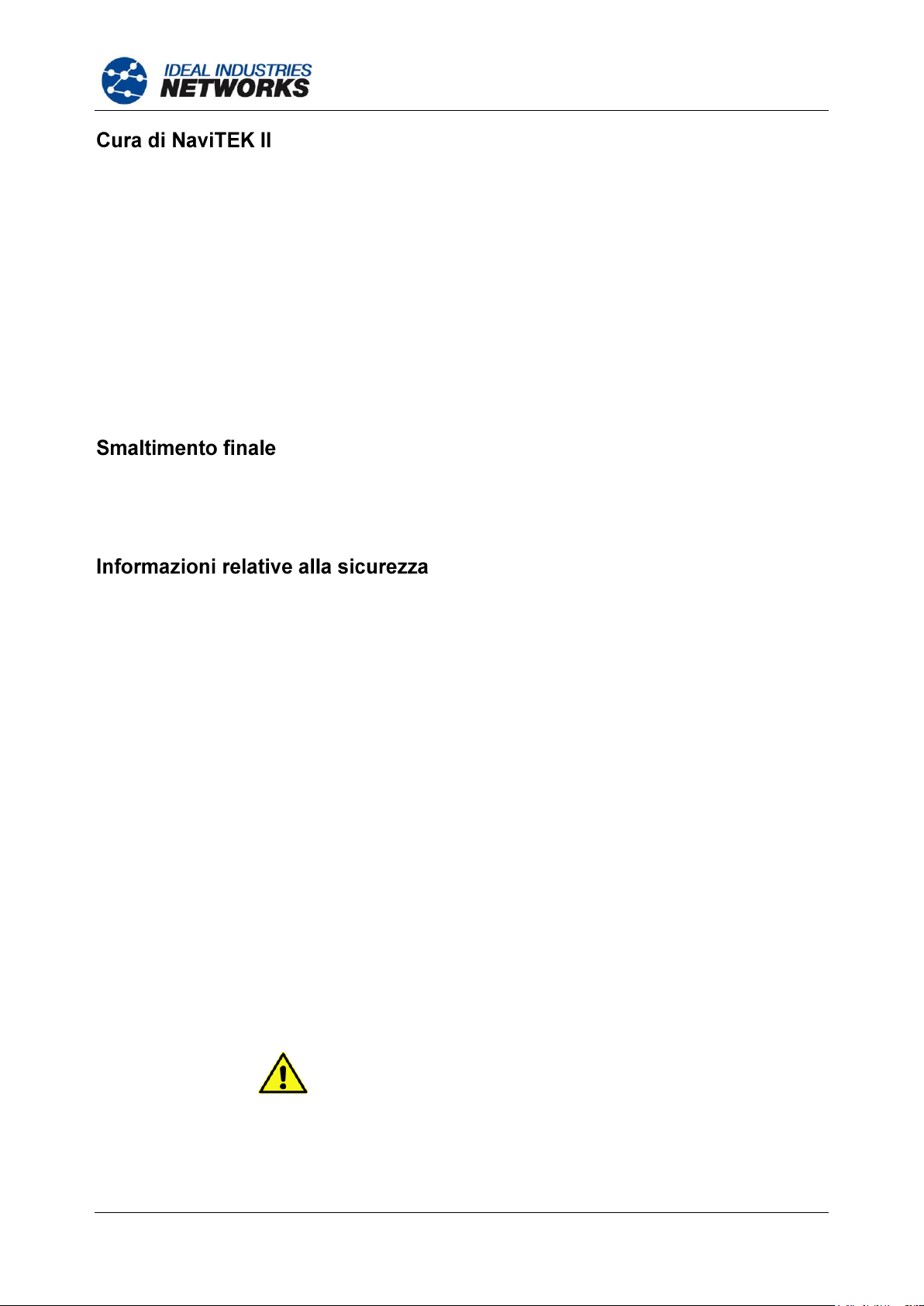
NON COLLEGARE RETI DI TELECOMUNICAZIONE ALLE
PORTE DEL TESTER
Sebbene sia leggero e portatile, NaviTEK II è robusto ed è stato ideato per funzionare in ambienti di
lavoro esterni protetti.
Per garantire un funzionamento affidabile:
Evitare temperature molto alte o molto basse - NaviTEK II è progettato per funzionare a temperature
comprese tra 0 °C e +40 °C, anche se la batteria deve essere caricata a temperature comprese tra +10 °C
e +30 °C. L'unità deve essere conservata a temperature comprese tra -20 °C e +70 °C.
Per evitare danni, si consiglia di conservare NaviTEK II nella sua valigetta di trasporto quando non è in
uso.
Non utilizzare solventi, detergenti aggressivi o materiali abrasivi per pulire NaviTEK II. Utilizzare solo
detergenti approvati per l'uso su plastiche ABS e policarbonato.
Al termine della durata utile di NaviTEK II, smaltire l'unità completa conformemente alle normative
ambientali locali.
Per ridurre il rischio di incendio, scosse elettriche e lesioni alle persone durante l'uso di NaviTEK II,
adottare sempre precauzioni di sicurezza di base quali:
quando si collega l'unità alla linea, prestare particolare attenzione alle possibili tensioni elevate sulla linea
che possono causare un rischio di folgorazione.
Evitare di utilizzare il tester durante tempeste elettriche, potrebbe sussistere un rischio remoto di scossa
elettrica dovuta ai fulmini.
Utilizzare solo l'adattatore di rete fornito con NaviTEK II.
PRODOTTO LASER DI CLASSE 1. L'emissione luminosa dalla porta della fibra ottica può causare
problemi alla vista anche se è invisibile. Non tenere lo sguardo fisso sulle porte ottiche oppure
sull'estremità di una fibra per vedere se la luce viene emessa.
Sicurezza connettore
I connettori seguenti sono conformi allo stato di sicurezza EN60950 SELV:
Porta Ethernet RJ-45.
Porta USB.
Ingresso c.c.
151814 Iss 1 NaviTEK II
Pagina 4 Guida utente
Page 5
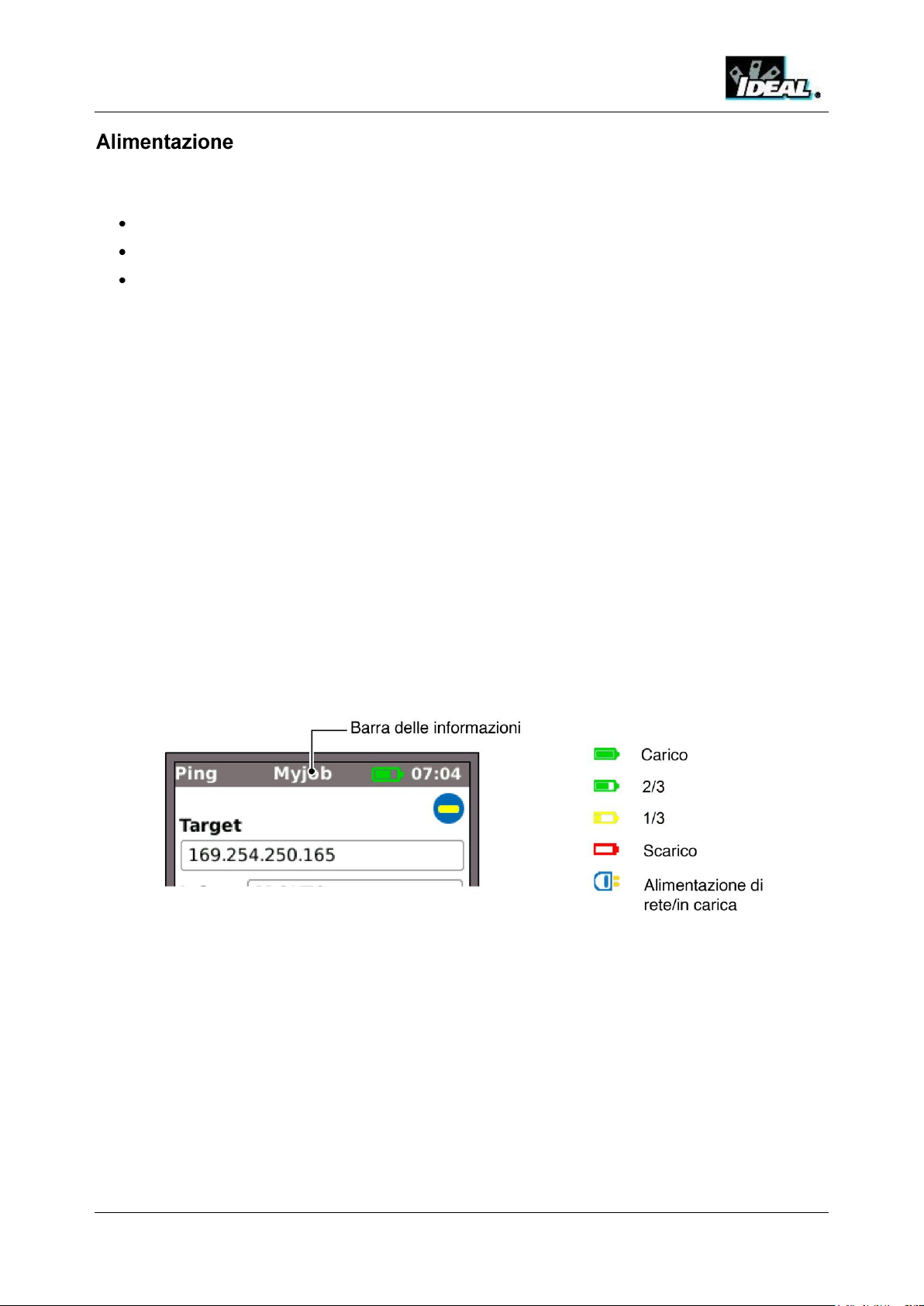
Tutti i modelli di NaviTEK II possono essere alimentati mediante:
un modulo di alimentazione ricaricabile,
direttamente dall'alimentazione collegata all'ingresso c.c. integrato nel modulo di alimentazione.
un pacco batterie alcaline.
Il tipo di modulo o pacco fornito in dotazione varia in base al modello acquistato.
Gestione del modulo di alimentazione
Un modulo completamente carico supporta fino a cinque ore di uso pesante e continuo. Per garantire la
durata massima del modulo di alimentazione, si consiglia di scaricarlo completamente e quindi ricaricarlo
del tutto almeno una volta al mese.
Il modulo di alimentazione non può essere riparato dall'utente. Al termine della sua durata utile, contattare
il rappresentante IDEAL di zona per l'assistenza.
Ricarica del modulo di alimentazione
Il modulo di alimentazione si ricarica completamente in tre ore con NaviTEK II acceso o spento. Per
ricaricare il modulo di alimentazione, collegare l'adattatore di alimentazione in dotazione all'ingresso c.c.
Per praticità, il modulo di alimentazione può essere rimosso o restare collegato al tester per la ricarica. Il
LED di alimentazione accanto all'ingresso c.c. emette una luce verde fissa a indicare che la batteria è
sotto carica e una luce verde lampeggiante a indicare che non è sotto carica. Lo stato di carica del modulo
di alimentazione indica CARICO, 2/3, 1/3 e SCARICO sull'indicatore di carica grafico presente sulla barra
delle informazioni nella parte superiore del display.
Fig. 1 Indicazioni di alimentazione
Pacco batterie
Il pacco batterie può alloggiare quattro batterie alcaline AA standard non ricaricabili.
NaviTEK II 151814 Pubbl. 1
Guida utente Pagina 5
Page 6
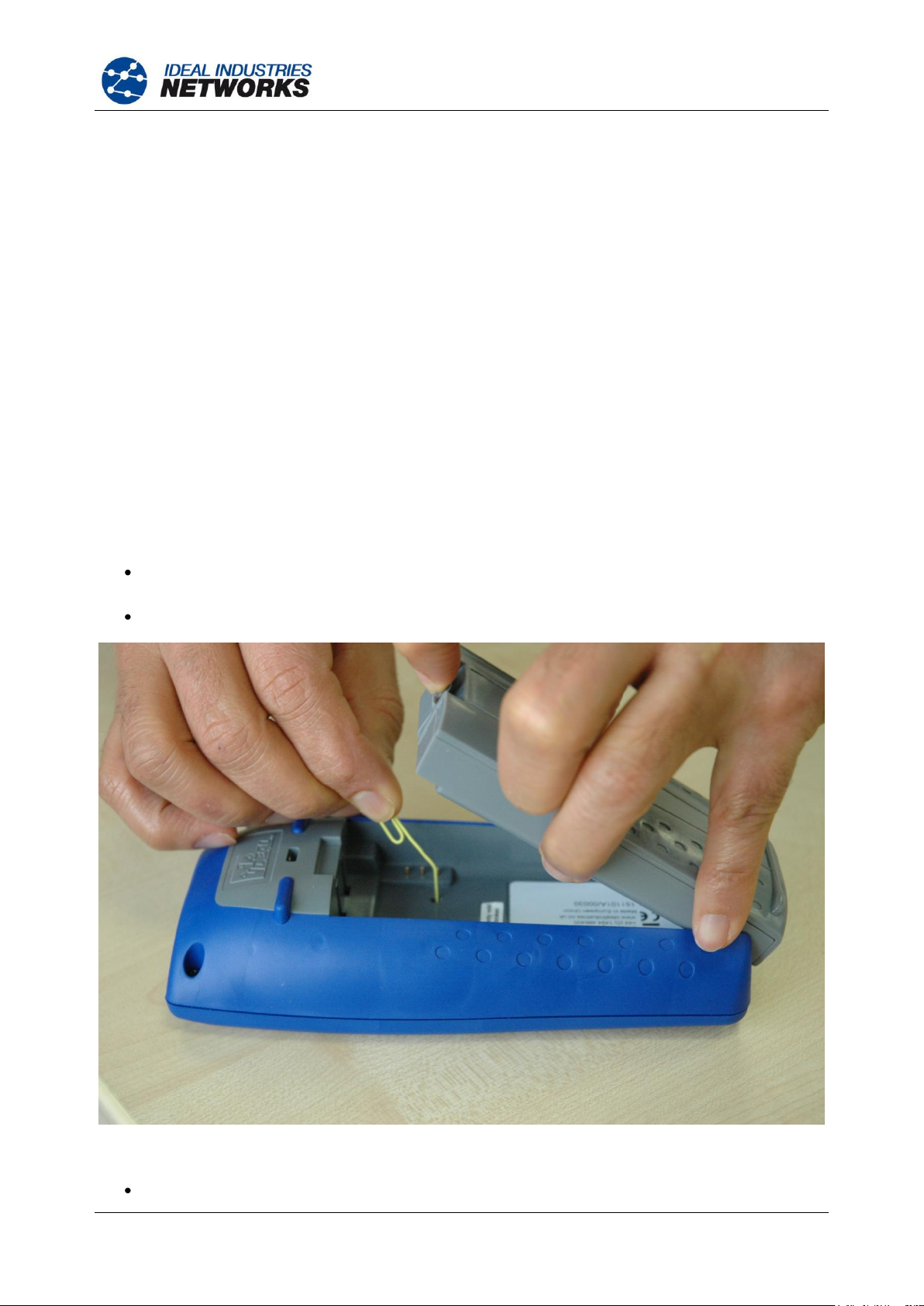
Accensione e spegnimento
Per accendere il tester, premere e tenere premuto il pulsante di accensione. Attendere che sul display sia
visibile la schermata principale; il tester è pronto per l'uso.
Per spegnere il tester, premere e tenere premuto il pulsante di accensione per circa 0,5 secondi; sullo schermo
viene visualizzato un messaggio di arresto. L'impostazione attualmente memorizzata viene salvata. Se il tester
non si spegne entro cinque secondi, vedere Reset generale.
Risparmio energetico
Selezionare le preferenze del risparmio energetico da SETUP>SISTEMA>PREF. L'opzione Auto Off
(spegnimento automatico) può essere disabilitata (il tester rimane acceso a tempo indeterminato), oppure
impostata in modo che il tester si spegna dopo 3, 10 o 30 minuti di inattività. La retroilluminazione può essere
impostata su Sempre On, oppure in modo che la luminosità si riduca del 50% dopo tre minuti di inattività.
Notare che quando il tester è collegato all'alimentazione di rete, il display è impostato sempre sulla luminosità
massima e il tester rimane acceso a tempo indeterminato.
Reset generale
Qualora si verifichi un'improbabile blocco del sistema che impedisce lo spegnimento del tester, potrebbe essere
necessario eseguire un reset generale. Questa operazione non causa la cancellazione dei dati memorizzati.
Rimuovere il modulo di alimentazione o il pacco batterie per accedere a un piccolo foro nel NaviTEK II
(Fig. 2).
Inserire una graffetta nel foro di reset e premere l'interruttore di reset interno.
Fig. 2
Rimontare il modulo di alimentazione o il pacco batterie.
151814 Iss 1 NaviTEK II
Pagina 6 Guida utente
Page 7
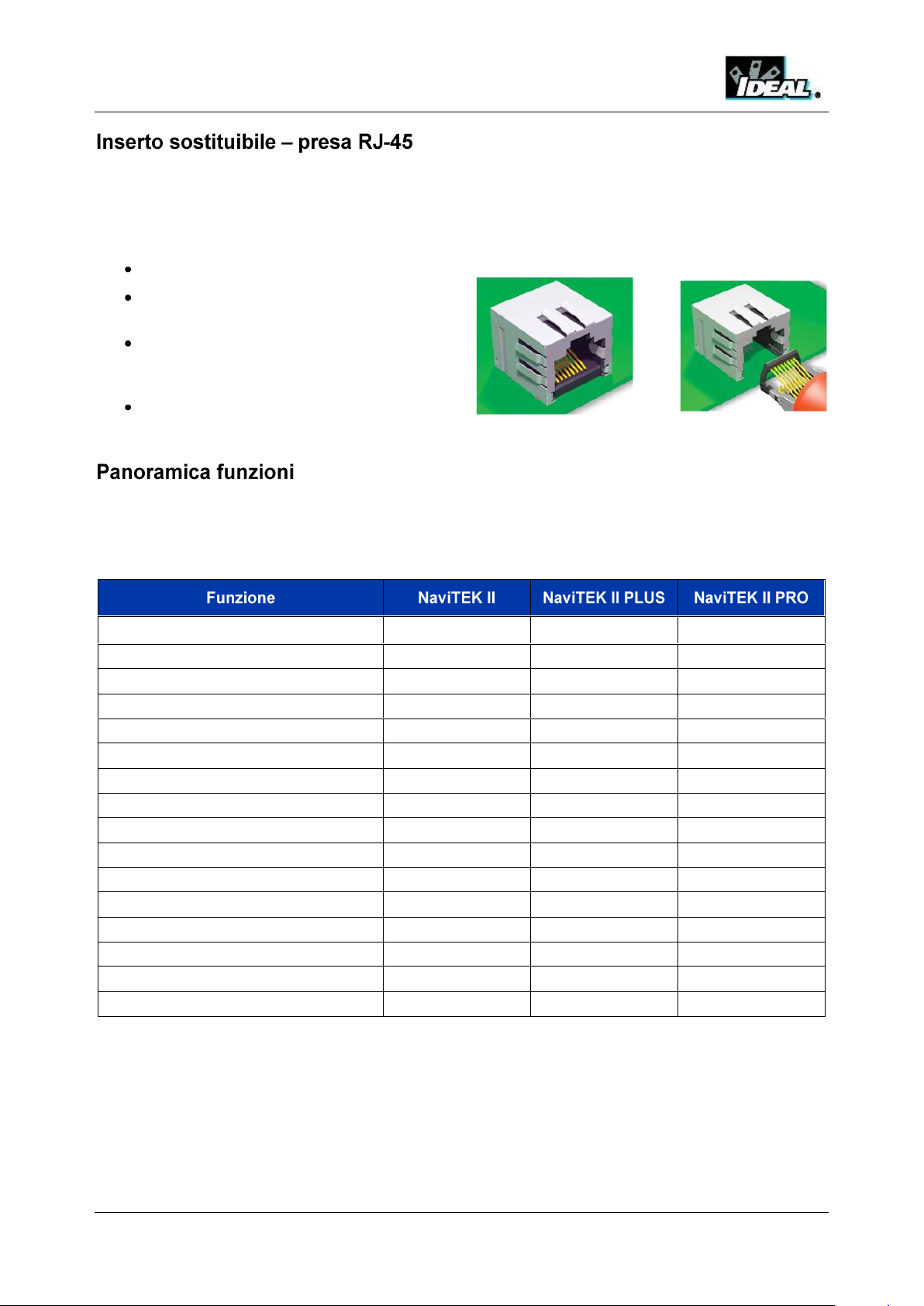
Spegnere NaviTEK II.
Collegare lo strumento all'inserto della
presa che deve essere sostituito.
Prendere nota dell'orientamento dell'inserto
all'interno della presa e rimuoverlo con
cautela usando lo strumento.
Installare il nuovo inserto nella presa
utilizzando le dita.
Test LAN su cavo di rame
IPv4
IPv6
Mappatura avanzata
Ricerca PoE
Generatore di toni
Test Ping
Test Trace Route
Blink porta HUB
Supporto VLAN
Netscan
Utilizzo del traffico
Risultati archiviazione ed esportazione
Sicurezza 802.1x
Test LAN su cavo in fibra ottica
Modo Loopback (rame e fibra)
Per sostituire l'inserto di una presa RJ-45 danneggiato o usurato procedere come segue:
Elementi necessari: kit, numero di serie IDEAL 150058 – comprende 1 strumento e 10 inserti di ricambio.
La gamma NaviTEK II è formata da tre modelli diversi. Di seguito sono elencate le funzioni disponibili. Le
informazioni fornite nella presente pubblicazione descrivono nel dettaglio le funzioni offerte da NaviTEK II
PRO. Fare riferimento a questa tabella per verificare le funzioni presenti nel proprio tester.
NaviTEK II 151814 Pubbl. 1
Guida utente Pagina 7
Page 8
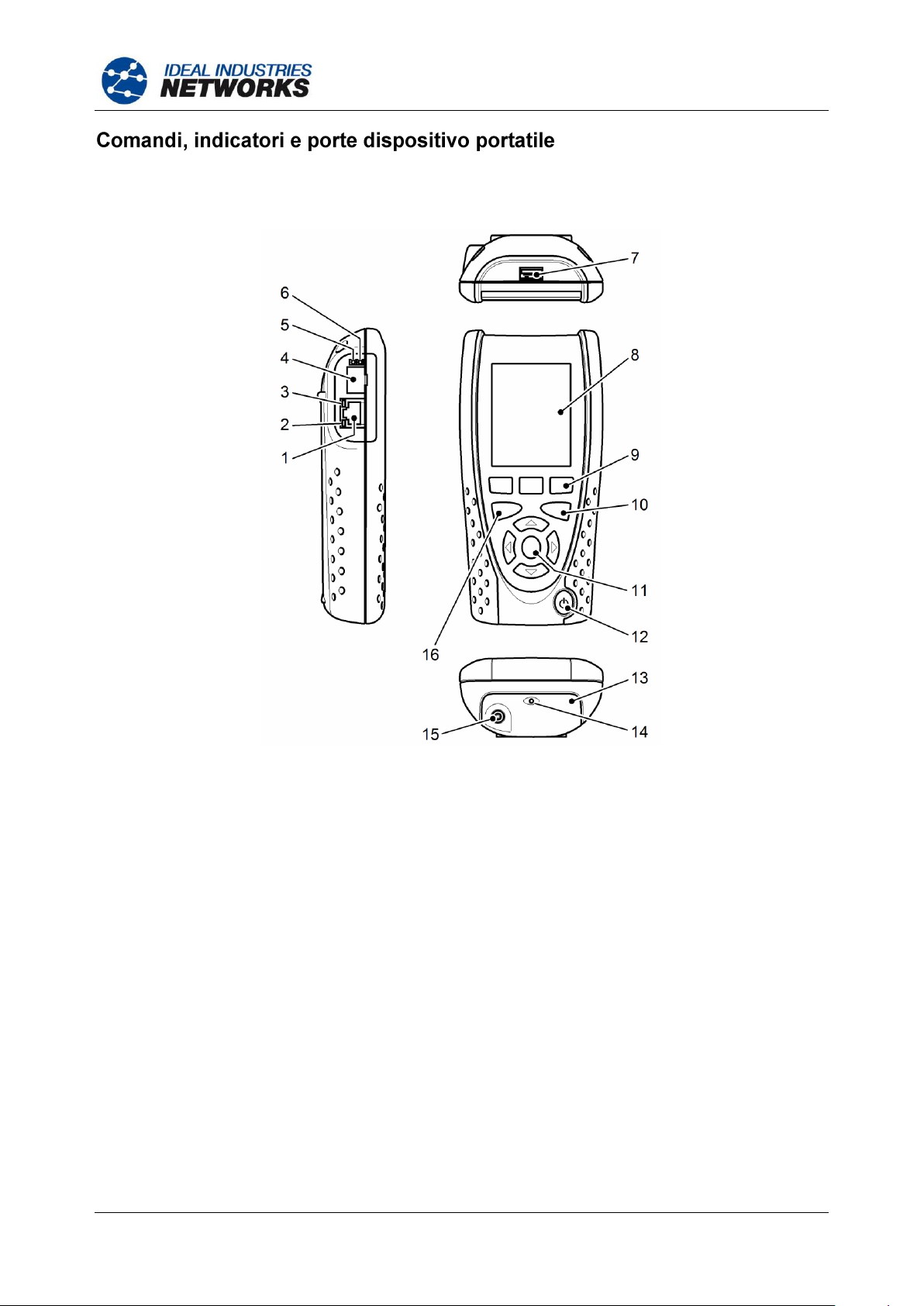
1
Porta RJ 45
9
Tasti funzione da F1 a F3
2
LED attività RJ45
10
Tasto Escape
3
LED collegamento RJ45
11
Tasti cursore e ENTER
41 Porta ottica (SFP)
12
Pulsante ON/OFF
51 LED attività ottica
132 Modulo di alimentazione
61 LED collegamento ottico
142 LED caricatore
7
Porta USB
152 Connettore DC in
8
Display LCD a colori
16
Pulsante Autotest
Fig. 3
1
Fig. 3 elementi 4, 5 e 6 – solo NaviTEK II PRO.
2
Fig. 3 elemento 13 - modulo di alimentazione opzionale.
151814 Iss 1 NaviTEK II
Pagina 8 Guida utente
Page 9
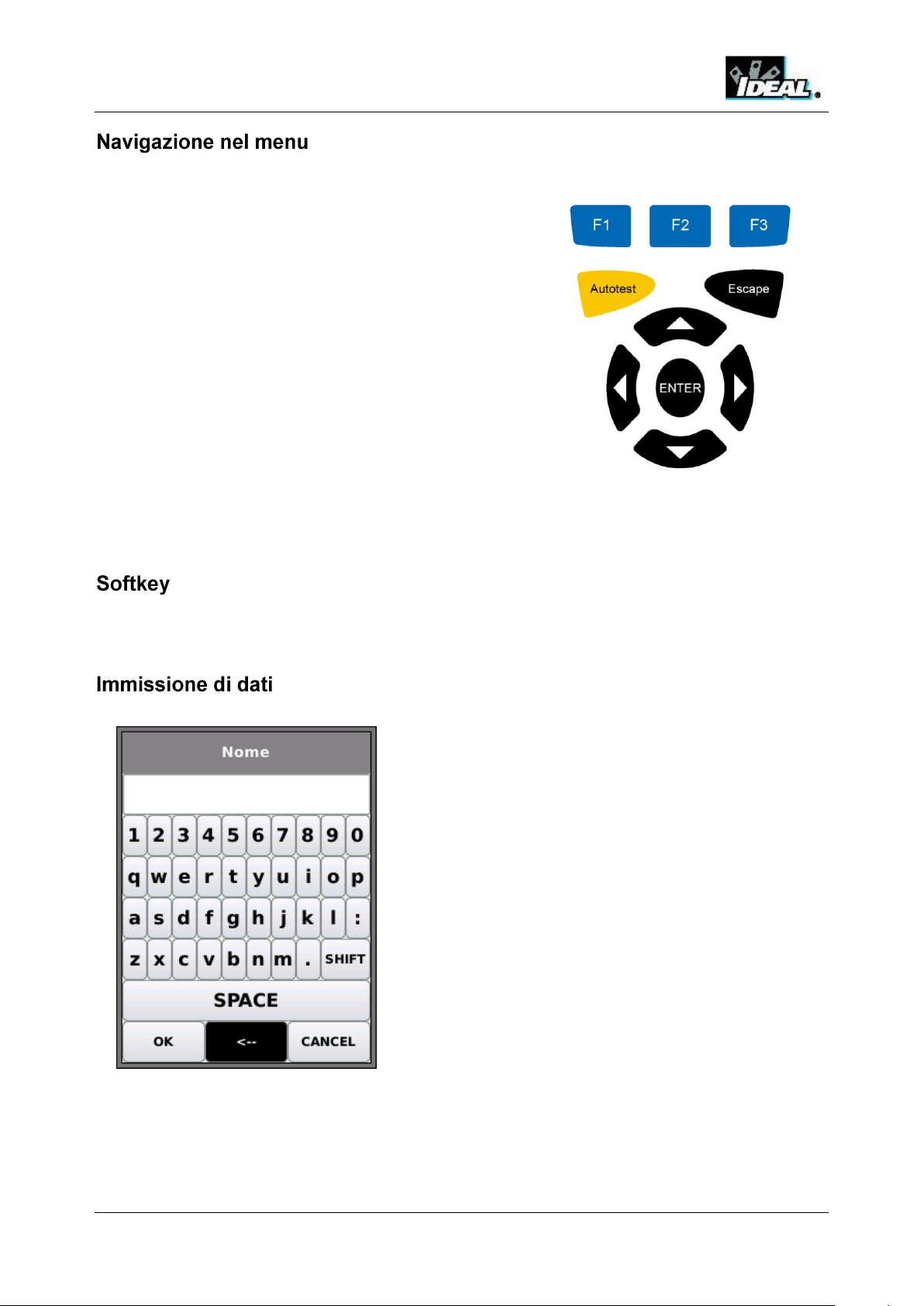
Tasti cursore e ENTER. I tasti freccia del cursore sono
contrassegnati in modo intuitivo per spostare il campo
evidenziato tra tutte le icone del menu, i campi delle
impostazioni e i menu a discesa1 che vengono visualizzati
sul display. Con ENTER si seleziona l'opzione evidenziata.
Tasto Escape. Torna alla schermata precedente o
nasconde le opzioni di un menu a discesa. Notare che
quando un valore in un campo di impostazioni viene
modificato, se si preme il tasto Escape prima del softkey
"APPLICA", il valore non viene memorizzato.
Tasto Autotest. Esegue immediatamente i test memorizzati
precedentemente. I tester nuovi dispongono di test predefiniti
salvati in memoria. Questi possono essere modificati
facilmente tramite il menu SETUP.
Tasti funzione. I tasti da F1 a F3 servono per selezionare i
softkey corrispondenti situati sul margine inferiore del
display.
Fig. 4
Fig. 5
Quando si naviga fino a un campo che richiede l'immissione
di un valore o di testo, quale il nome di un cliente o un URL,
e lo si seleziona, sul display viene visualizzata una tastiera
QWERTY (Fig. 5). Tutti i dati vengono immessi tramite la
tastiera QWERTY. Spostare il pulsante visualizzato sulla
tastiera utilizzando i tasti cursore del tester. ENTER
seleziona il tasto evidenziato che viene visualizzato nel
riquadro di testo subito sopra la tastiera. Per correggere
errori di battitura utilizzare il tasto backspace ( <− ).
Premere il tasto cursore SU per portare il cursore nel
riquadro di testo per la modifica.
Premere il tasto SHIFT della tastiera QWERTY per
commutare tra le lettere minuscole e le maiuscole. Premere
di nuovo SHIFT per visualizzare i simboli e i caratteri di
punteggiatura.
Dopo avere immesso il testo o il valore desiderato, premere
il softkey OK (F1). Il display torna alla schermata
precedente, la quale ora contiene i dati richiesti. A questo
punto premere il softkey APPLICA per salvare le modifiche.
I softkey vengono visualizzati sul margine inferiore del display. La funzione di questi pulsanti cambia in
base alla schermata visualizzata sul display.
1
Solo NaviTEK II PLUS e PRO supportano i menu a discesa. Per selezionare un valore da un campo che
presenta una serie di valori in NaviTEK II, utilizzare i tasti cursore DESTRA e SINISTRA. Per passare al
campo precedente o successivo sulla schermata, usare i tasti cursore SU o GIÙ. Con ENTER si passa al
campo successivo. Tutti i modelli: premere il softkey APPLICA (F2) per salvare le modifiche.
NaviTEK II 151814 Pubbl. 1
Guida utente Pagina 9
Page 10
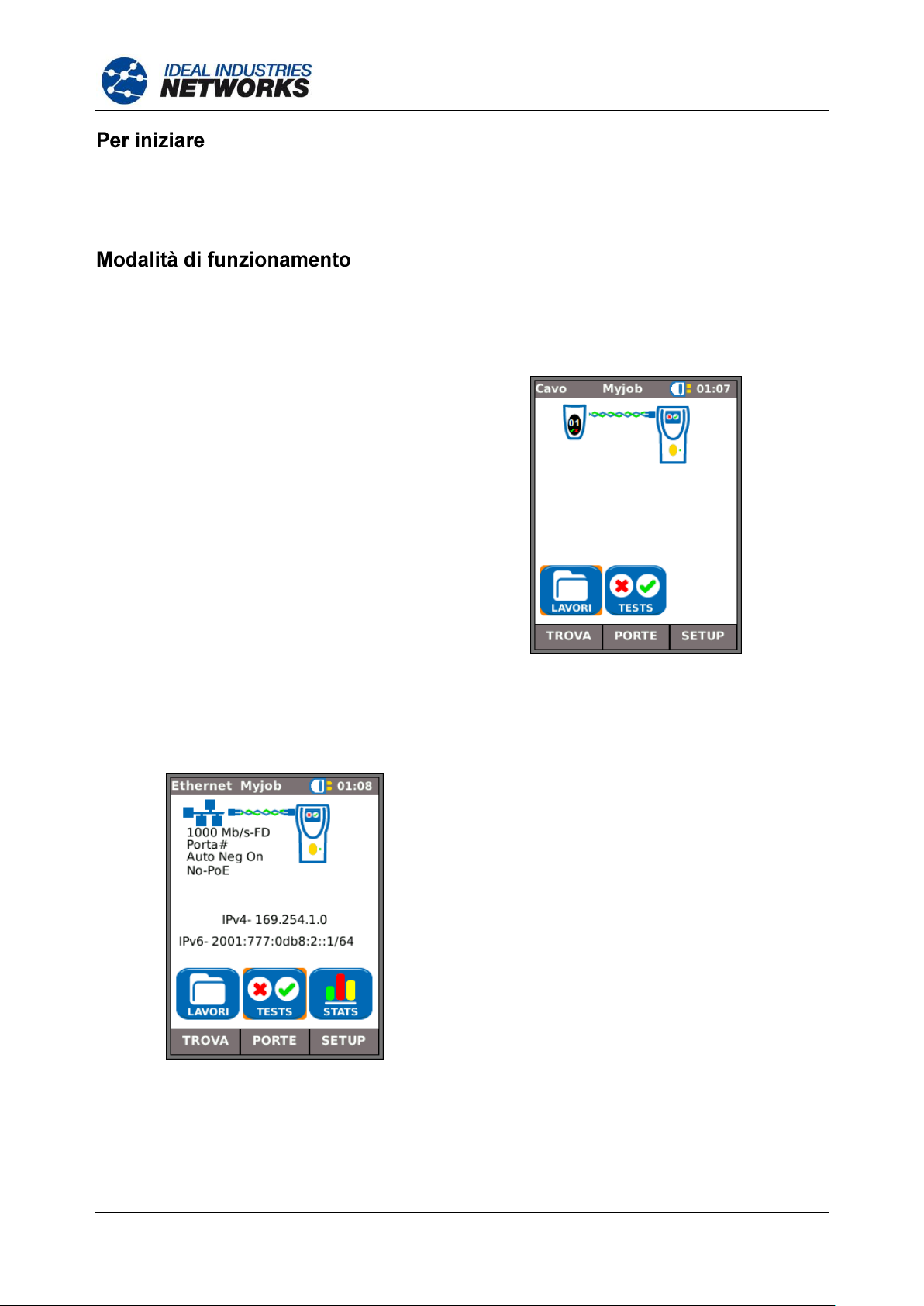
Quando il tester è collegato a un cavo di rame,
con o senza terminazione remota attiva,
premere il softkey TROVA (F1) per visualizzare
tutte le opzioni disponibili nella schermata della
modalità Cavo (Fig. 6). Quando una
terminazione remota attiva è connessa viene
visualizzata sullo schermo insieme al numero di
identificazione. Per una descrizione completa di
queste opzioni, vedere - Descrizione del Menu
Tests – Modalità Cavo.
Fig. 6
Fig. 7
Quando il tester è collegato a una rete/un
dispositivo tramite un cavo di rame o in fibra ottica,
premere il softkey TROVA (F1) per visualizzare
tutte le opzioni disponibili nella schermata modalità
Ethernet (Fig. 7). Per una descrizione completa di
queste opzioni, vedere – Descrizione Menu Tests –
modalità Ethernet.
I servizi trovati sono PoE (802.3af/at. non prestandard Cisco), ISDN S, PBX e Sconosciuto. Gli
indirizzi IPv4 e IPv6 assegnati al tester vengono
visualizzati (quando disponibili).
Premere il softkey TROVA (F1) e il determinerà la modalità di funzionamento in base ai servizi rilevati.
Sono disponibili le modalità di funzionamento seguenti:
NaviTEK II ha due modalità di funzionamento di base –
Cavo
Ethernet
151814 Iss 1 NaviTEK II
Pagina 10 Guida utente
Page 11
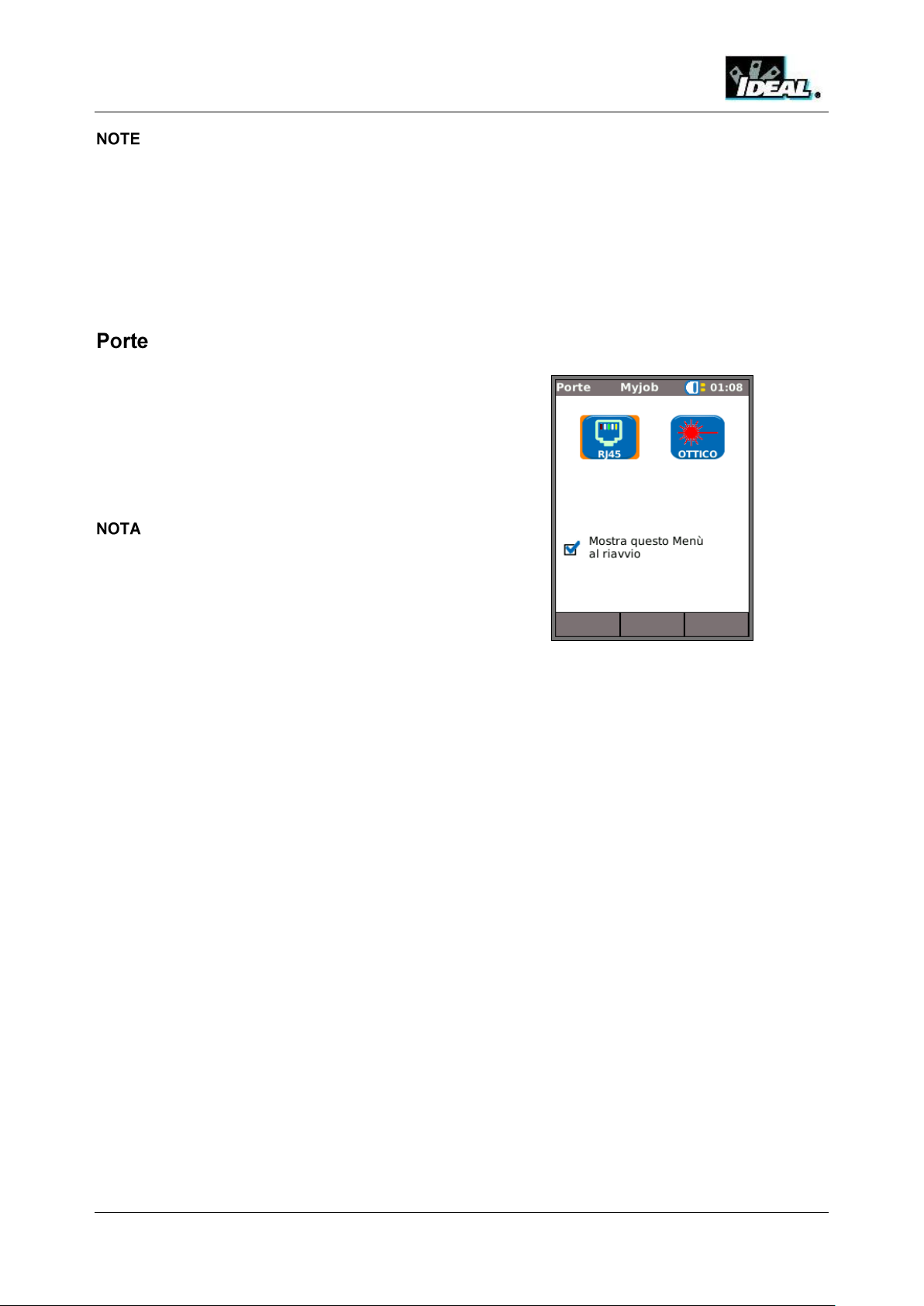
Dalla schermata principale premere il softkey
PORTE (F2), evidenziare la porta necessaria e
premere ENTER (Fig. 8).
Mettere un segno di spunta sulla casella di controllo
per visualizzare sempre questa schermata all'avvio.
Il test su cavo in fibra ottica è disponibile solo
con NaviTEK II PRO.
Fig. 8
Se NaviTEK II è collegato a una rete attiva quando è acceso, rileva automaticamente la rete e ne
visualizza l'indirizzo IP nella schermata principale.
Se NaviTEK II non è collegato a una rete attiva quando è acceso, entra automaticamente in modalità
Cavo ed esegue un test di Mappatura.
Se NaviTEK II è collegato a una rete attiva dopo che è stato acceso, premere il softkey TROVA (F1)
per rilevare la rete.
NaviTEK II 151814 Pubbl. 1
Guida utente Pagina 11
Page 12
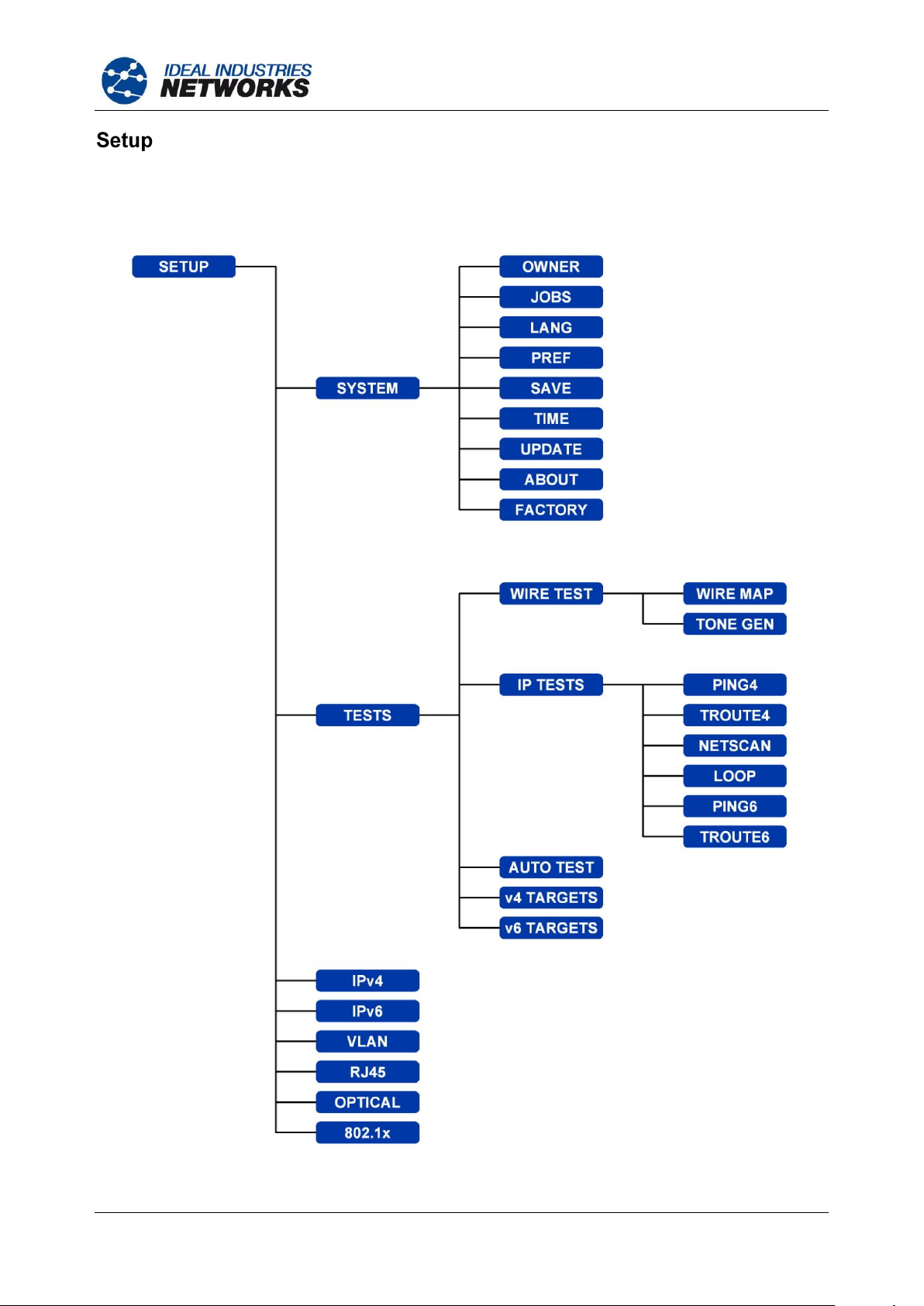
- Solo PLUS & PRO
- Solo PRO
Tutte le impostazioni e le preferenze definite dall'utente di NaviTEK II vengono configurate dal menu
SETUP. La mappa del menu SETUP è visualizzata nella Fig. 9 e la descrizione delle impostazioni e
preferenze disponibili è riportata nelle pagine 13 a 16.
151814 Iss 1 NaviTEK II
Pagina 12 Guida utente
Fig. 9
Page 13
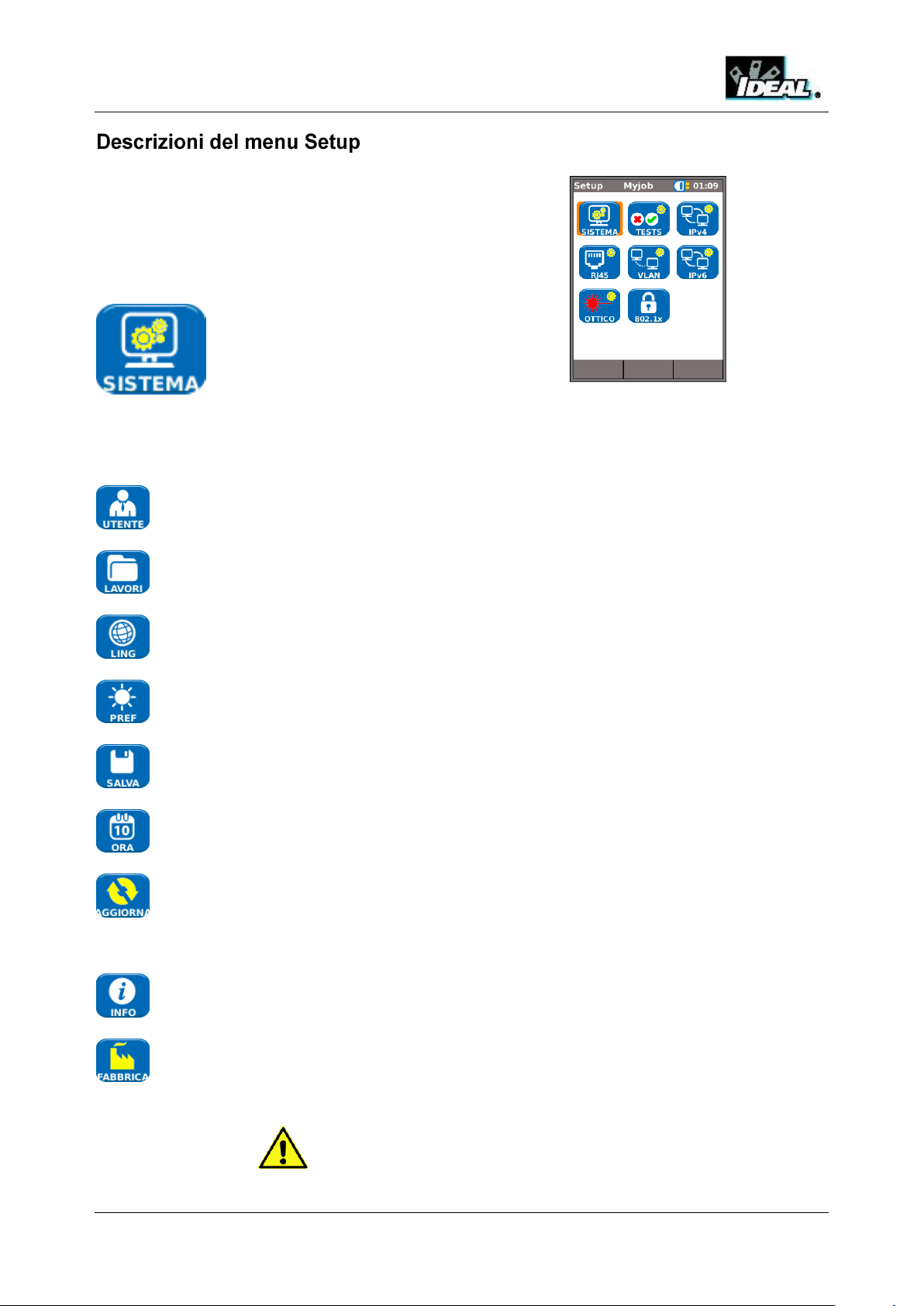
Dalla schermata principale Cavo o Ethernet premere il
softkey SETUP (F3) per visualizzare il menu Setup illustrato
nella Fig. 10. Le impostazioni per tutti i test, le funzioni e le
preferenze possono essere modificate e salvate da qui.
Se si seleziona una delle otto icone si ottengono le opzioni
seguenti:
Fig. 10
Immettere il proprio nome o il nome, l'indirizzo e il/i numero/i di telefono della propria azienda. I dati
memorizzati qui vengono visualizzati su tutti i report esportati su una chiavetta USB.
Questa opzione consente di gestire i lavori come segue: creare nuovi lavori. Visualizzare, modificare o
cancellare lavori esistenti. Salvare i lavori in una chiavetta USB. L'icona "Attiva" permette di selezionare
il lavoro che si desidera attivare. Ved. Lavori per una descrizione completa.
Imposta la lingua del tester. Le informazioni visualizzate, i risultati esportati e i report vengono
visualizzati nella lingua selezionata.
Imposta le opzioni di risparmio energetico, le unità di lunghezza preferite e i formati di data e ora.
Esporta o importa le informazioni di setup verso/da una chiavetta USB. Usare questa funzione se si
desidera copiare le informazioni di setup da un tester all'altro.
Imposta la data e l'ora correnti. Notare che la data e l'ora vengono registrate sui risultati dei test e
vengono visualizzate sui report esportati. L'orologio interno è in grado di funzionare in modo autonomo
per un giorno indipendentemente dal modulo di alimentazione o dal pacco batterie.
Per i modelli PLUS e PRO questa voce di menu semplifica gli aggiornamenti software scaricati dal sito
web IDEAL e salvati in una chiavetta USB. Selezionare l'icona di aggiornamento e seguire le istruzioni a
schermo. Aggiornamento solo di NaviTEK II: spegnere il tester, inserire la chiavetta USB, quindi
PREMERE e TENERE PREMUTO il tasto AUTOTEST accendendo contemporaneamente il tester.
Sullo schermo viene visualizzata una finestra di dialogo che indica che il sistema sta aggiornando il
software.
Contiene informazioni su modello, software, hardware e firmware.
Contiene l'opzione per riportare tutte le impostazioni ai valori predefiniti.
IL RIPRISTINO TOTALE CAUSA L'ELIMINAZIONE DI
TUTTI I DATI MEMORIZZATI
NEL TESTER
Evidenziare l'icona Sistema e premere ENTER per accedere alle impostazioni e preferenze elencate di seguito:
NaviTEK II 151814 Pubbl. 1
Guida utente Pagina 13
Page 14
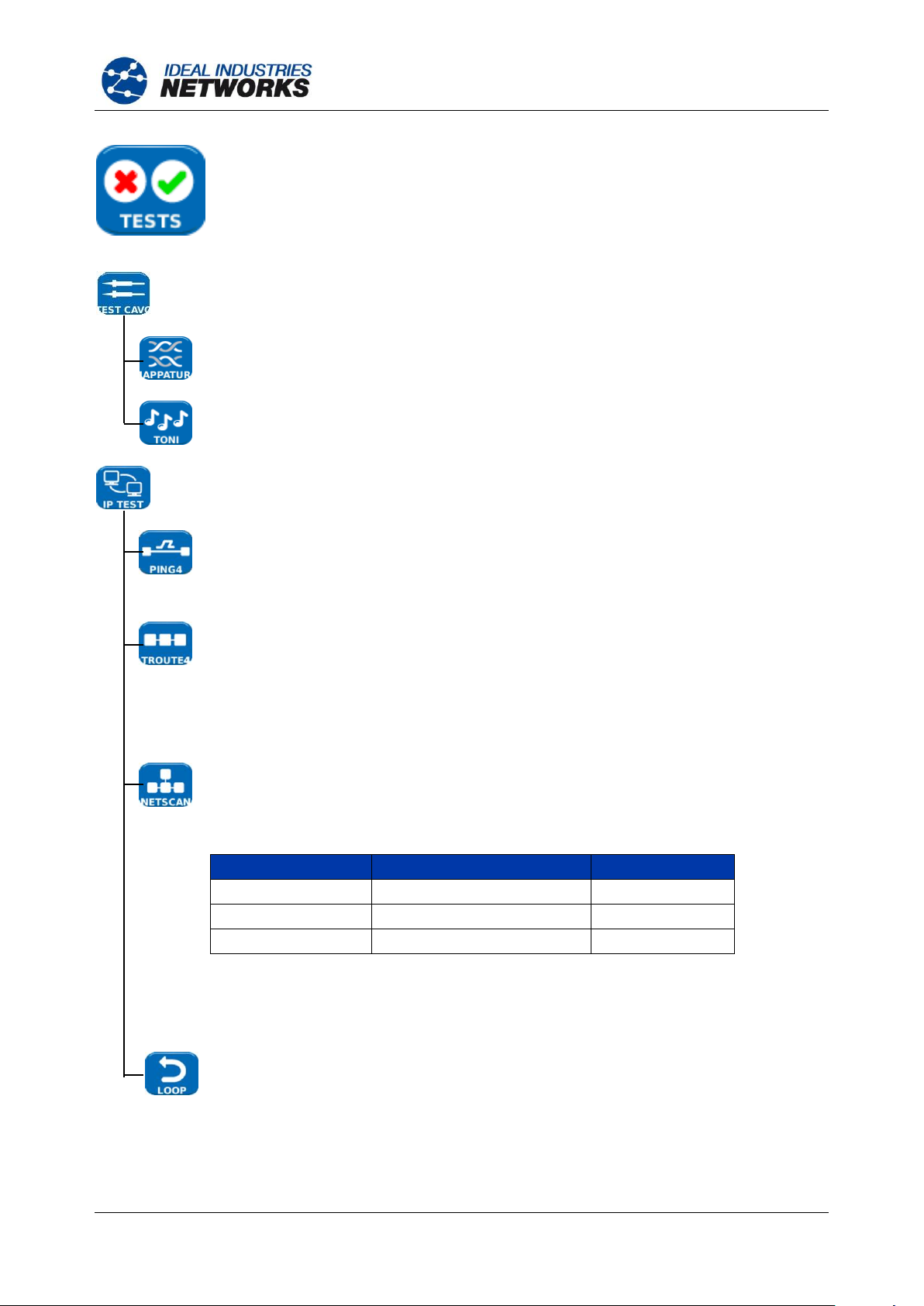
Selezionare l'icona Tests e premere ENTER per accedere alle impostazioni e alle
preferenze elencate di seguito:
Sono disponibili i due test dei cavi seguenti:-
Impostare il tipo di cavo e lo schema di colori adatti al cavo da testare, permesso crossover
y/n e NVP. L'opzione NVP è predefinita al 72% ma può essere personalizzata nel range da 59
a 89% per adattarsi al cavo da testare.
Selezionare uno dei tre toni disponibili. Questa opzione consente di evitare confusioni in caso
si utilizzino due o tre tester nella stessa installazione. Scegliere il pin o la coppia di pin su cui
riprodurre il tono per ottenere i risultati migliori.
Sono disponibili i sei test IP seguenti:-
Impostare l'URL/l'indirizzo numerico target (selezionarlo dai 10 target memorizzati nella tabella
di ricerca v4 TARGET o modificare l'URL visualizzato),
Conteg (numero di ripetizioni del ping - da 1 a 999999),
Pausa (intervallo tra ping successivi - da 1 a 5 secondi),
Lunghezza (numero di byte nel payload del frame del ping - da 8 a 1000 byte).
Impostare l'URL/l'indirizzo numerico target (selezionarlo dai 10 target memorizzati nella tabella
di ricerca v4 TARGET o modificare l'URL visualizzato)
Numero massimo di hop (da 2 a 100),
Timeout (annullamento del timeout per qualsiasi hop: da 2 a 30 sec.). Usare un timeout breve
per ridurre la durata del test o un timeout lungo per raggiungere posizioni Internet remote.
Protocollo (ICMP o UDP come richiesto dalla propria rete).
Selezionare Name Lookup se l'opzione è supportata dalla propria rete. Se non richiesto,
deselezionare Name Lookup per ridurre la durata del test.
Selezionare se Netscan deve essere Locale (scansione all'interno del range dell'indirizzo IP
del tester) o Custom (scansione all'interno del range dell'indirizzo IP configurato).
Impostare l'opzione Range Scansione se si desidera eseguire una scansione ampia o ottenere
un test di breve durata.
Range Scansione
Numero max. host
Durata test
Classe C/24
256
Corto
Classe C/20
2048
Medio
Classe B/16
65,536
Lungo
IPv6 Netscan Setup – Non necessario (impostazione automatica).
Impostare il tipo di loopback tra:
Wireline Loop fisico di tutto il traffico
MAC Scambia l'indirizzo MAC di sorgente e destinazione
IP Scambia gli indirizzi MAC e IP di sorgente e destinazione
UDP scambia gli indirizzi MAC e IP e i numeri di porta di sorgente e
destinazione
Deselezionare la casella di controllo Tutto il traffico per far passare solo il traffico Unicast
diretto a questo tester. Selezionare la casella di controllo per far passare tutto il traffico.
151814 Iss 1 NaviTEK II
Pagina 14 Guida utente
Page 15

IP Tests (continua)
Impostare l'URL/l'indirizzo numerico target (selezionarlo dai 10 target memorizzati nella
tabella di ricerca v6 TARGET o modificare l'URL visualizzato),
Conteg (numero di ripetizioni del ping - da 1 a 999999),
Pausa (intervallo tra ping successivi - da 1 a 5 secondi),
Lunghezza (numero di byte nel payload del frame del ping - da 8 a 1000 byte).
Impostare l'URL/l'indirizzo numerico target (selezionarlo dai 10 target memorizzati nella
tabella di ricerca v6 TARGET o modificare l'URL visualizzato),
Numero massimo di hop (da 1 a 30),
Timeout (annullamento del timeout per qualsiasi hop - da 2 a 30 sec.),
Selezionare Name Lookup se l'opzione è supportata dalla propria rete. Se non richiesto,
deselezionare Name Lookup per ridurre la durata del test.
Selezionare i test in modalità Cavo ed Ethernet che verranno eseguiti ogni volta che si
preme il pulsante Autotest di NaviTEK II. Selezionare da: Wiremap, Ping4, Ping6,
TRoute4, TRoute6 e Netscan.
Selezionare questa opzione per immettere fino a 10 target IPv4 in una tabella di ricerca. I
target salvati qui possono essere rapidamente selezionati quando si eseguono test
Ping4 e TRoute4.
Selezionare questa opzione per immettere fino a 10 target IPv6 in una tabella di ricerca. I
target salvati qui possono essere rapidamente selezionati quando si eseguono test
Ping6 e TRoute6.
Abilitare/disabilitare IPv4 e impostare l'indirizzo IP come statico o dinamico (DHCP) in
base al tipo di indirizzo supportato dalla propria rete. Se si seleziona Statico, immettere
indirizzo numerico, Netmask, Gateway, DNS1 e DNS2.
Abilitare/disabilitare IPv6 e selezionare un indirizzo Statico, Apolidi, Stateful (DCHP) in
base al tipo supportato dalla propria rete. Se si seleziona Statico, immettere indirizzo IP
numerico, Prefisso (64 o 128), Gateway, DNS1 e DNS2.
Abilitare/disabilitare VLAN. Se si abilita VLAN, impostare ID (da 0 a 4094) e Priorità
VLAN (da 0 a 7) della VLAN che si desidera utilizzare nella propria rete.
NaviTEK II 151814 Pubbl. 1
Guida utente Pagina 15
Page 16

Abilitare Autonegoziazione per consentire a NaviTEK II di modificare automaticamente
le proprie impostazioni al fine di adattarsi alla rete collegata.
Disabilitare Autonegoziazione per salvare le impostazioni, quindi impostare la velocità
(10 Mb/s, 100 Mb/s o 1 Gb/s) e la modalità a Full o Half Duplex.
Impostare l'opzione Dimensione Min Rx (da 19 a 99) utilizzata per rilevare frame Fuori
Misura in LINK STATS.
Impostare MDI su Auto per compensare automaticamente le connessioni
dritte/incrociate.
Impostare MDI su MDI o MDIX per salvare il tipo di MDI per la risoluzione dei problemi
di rete.
1) L'indirizzo MAC predefinito del tester è visualizzato solo a titolo informativo
e non può essere modificato.
2) L'impostazione 802.1x corrente è visualizzata (per l'impostazione vedere
sotto).
Fornisce le informazioni seguenti relative all'SFP connesso alla porta ottica:
Stato – Disponibile o Non coerente, Costruttore, Numero Part.
Ved. Ricetrasmettitori SFP supportati sotto.
L'impostazione 802.1x corrente è visualizzata (per l'impostazione vedere sotto).
Abilitare/disabilitare 802.1x per adattare il dispositivo alla configurazione della propria
rete. Con 802.1x disabilitata, il tester non sarà in grado di connettersi ad alcuna rete
che utilizza il protocollo di sicurezza 802.1x. Con 802.1x abilitata, il tester non sarà in
grado di connettersi ad alcuna rete che non utilizza il protocollo di sicurezza 802.1x.
Selezionare il Metodo EAP per adattare il dispositivo alla configurazione della propria
rete. Extensible Authentication Protocol è un framework di autenticazione. Può fornire
l'autenticazione 802.1x con vari metodi diversi. NaviTEK II supporta i sei metodi più
comuni. Selezionare il metodo adatto alla propria rete. Selezionare Qualunque per
consentire a NaviTEK II di provare uno dopo l'altro ogni metodo supportato.
Selezionare il Metodo Tunnel per adattare il dispositivo alla propria rete.
Immettere il nome utente e la password assegnati dal proprio amministratore di rete.
Per le istruzioni dettagliate sull'importazione dei certificati 802.1x e sull'impostazione
del Metodo EAP e Metodo Tunnel vedere pagina 24.
SX
Avago
AFBR-5705Z
1 Gb/s
Multimode
850 nm
LC Duplex
SX
Apac
LM28-C3S-TI-N-DD
1 Gb/s
Multimode
850 nm
LC Duplex
LX
Avago
AFCT-5705Z
1 Gb/s
Singlemode
1310 nm
LC Duplex
ZX
Apac
LS48-C3U-TC-N-DD
1 Gb/s
Singlemode
1550 nm
LC Duplex
Il dispositivo supporta i tipi di SFP seguenti. È possibile utilizzare altri tipi di SFP ma non se ne garantisce
il funzionamento corretto.
151814 Iss 1 NaviTEK II
Pagina 16 Guida utente
Page 17

Fig. 11 Menu Tests – Modalità Cavo
Fig. 12 Menu Tests – Modalità Ethernet
Indica che il test non è stato eseguito e che il tester è pronto.
Indica che il test è in corso. Questo simbolo viene visualizzato anche mentre il tester sta
rilevando una porta.
Viene visualizzato se il test viene interrotto o quando un test è stato eseguito e si è verificato un
errore o se una rete è sconosciuta o irraggiungibile.
Indica che un test è stato eseguito senza errori.
(PRO)
In modalità Cavo o Ethernet, quando si seleziona l'icona TESTS sul display vengono visualizzati tutti i test
disponibili. I test sono visualizzati nelle mappe del menu nella Fig. 11 e Fig. 12.
Per selezionare un test, evidenziarne l'icona e premere Enter. Ogni test ha la propria schermata dei risultati,
contrassegnata dal nome del test visualizzato nella barra delle informazioni. Premere il softkey RUN (F1) per
avviare il test. Il test utilizza i criteri di setup memorizzati per il test in questione. Il softkey F1 diventa STOP,
permettendo così all'utente di interrompere il test.
Se si desidera modificare i criteri di setup prima di effettuare un test, premere il softkey SETUP (F3). Il display
mostra una schermata che consente di modificare tutte le variabili per il test. Premere il softkey APPLICA (F2)
per salvare le modifiche e tornare alla schermata dei risultati.
Per tutti i test è presente un simbolo nell'angolo in alto a destra della schermata, sotto l'orologio nella barra delle
informazioni.
Quando un test viene completato i risultati vengono visualizzati; i softkey ora diventano INIZIA, SALVA e
SETUP. È possibile salvare i risultati subito o premere Escape per tornare alla schermata Tests e selezionare
un altro test. I risultati del test precedente non vengono persi, a meno che non si desideri eliminarli premendo il
softkey RESET (F1). Questa opzione consente di salvare i risultati di uno o più test in un singolo Risultato. Per
sapere come vengono memorizzati i risultati, vedere la descrizioni dei "Lavori" a pagina 27.
Premere il softkey SALVA (F2) per memorizzare i risultati del test in un Risultato a numerazione sequenziale
nel Lavoro attivo. I risultati del test possono essere selezionati per l'esportazione e per generare report
personalizzati. Per una descrizione dettagliata dell'archiviazione dei risultati dei test, vedere Lavori.
NaviTEK II 151814 Pubbl. 1
Guida utente Pagina 17
Page 18

Fig. 13
Fig. 14
Fig. 15
Fig. 16
Quando si seleziona l'icona TESTS nella schermata principale della modalità Cavo, Fig. 13, vengono
visualizzati i test disponibili, Fig. 14.
Una volta selezionato uno dei tre test disponibili, compaiono i softkey INIZIA e SETUP:
Mappatura
Se si preme il softkey INIZIA (F1) viene eseguito un test di mappatura sul cavo connesso alla porta RJ45
del tester. Le impostazioni utilizzate per il test saranno quelle preimpostate con il menu setup:
SETUP>TESTS>TESTS CAVO>MAPPATURA.
Una volta eseguito il test, il display mostra un'interpretazione grafica dei risultati (Fig. 15) e un'indicazione
della distanza dal guasto o la lunghezza del cavo. Inoltre, vengono visualizzati l'icona ERRATO e il
softkey SALVA. Selezionare l'icona ERRATO per visualizzare sul display un elenco dei guasti rilevati in
formato testo, Fig. 16.
151814 Iss 1 NaviTEK II
Pagina 18 Guida utente
Page 19

Fig. 17
Fig. 18
Fig. 19 Circuito aperto a coppia
Fig. 20 Cortocircuito a pin
Notare che per l'esempio del test di Mappatura di cui sopra, se è stata spuntata l'opzione "XOver
Permesso" tra le opzioni di SETUP Mappatura, i risultati verrebbero visualizzati come mostrato nella Fig.
17 e Fig. 18.
I test di mappatura possono essere eseguiti senza terminazione, quindi con terminazione aperta, o con
una terminazione remota attiva. Se connessa, sul display viene visualizzata l'immagine di una
terminazione remota attiva insieme all'identificazione del tipo. Una volta eseguito il test viene visualizzata
la lunghezza del cavo (range fino a 100 m).
Con una terminazione aperta i possibili guasti rilevati sono:
NaviTEK II 151814 Pubbl. 1
Guida utente Pagina 19
Page 20

Fig. 21 Circuito aperto a pin
Fig. 22 Cortocircuito a pin
Fig. 23 Coppia incrociata
Fig. 24 Coppia splittata
Fig. 25 Cortocircuiti a massa
Fig. 26 Cortocircuiti remoti
Con una terminazione remota attiva i possibili guasti rilevati sono:
Come accaduto con il risultato del guasto Incrociato mostrato nella Fig. 15 e Fig. 16, tutti i risultati dei test
di mappatura sono visualizzati come un grafico che include l'icona ERRATO. Se si seleziona l'icona, i
guasti sono presentati in un elenco.
Le indicazioni seguenti sono visualizzate sul dispositivo remoto attivo:
LED verde lampeggiante – Test superato.
LED rosso lampeggiante – Test fallito.
LED ambra – Tensione c.c. superiore a 12 V rilevata – impossibile eseguire il test.
151814 Iss 1 NaviTEK II
Pagina 20 Guida utente
Page 21

Fig. 27
NaviTEK II può essere utilizzato come generatore
di toni (Fig. 27). Insieme a una sonda per toni
compatibile, è possibile tracciare il percorso di un
cavo. È possibile selezionare tre toni diversi. Per
ottenere i risultati migliori, il tono può essere
riprodotto su uno di otto pin relativamente agli altri
sette, o su una di quattro coppie. Il tono viene
avviato e interrotto con il softkey F1 che viene
visualizzato come INIZIA o STOP in base alla
situazione.
Premere il softkey SETUP (F3) per cambiare il tono
e il pin o la coppia sulla quale viene riprodotto il
tono. Premere il softkey APPLICA (F2) per
applicare le modifiche.
NaviTEK II può essere impostato per eseguire una
serie predefinita di test quando si preme il pulsante
Autotest giallo sul dispositivo. La serie include
Mappatura, Ping4, Ping6, TRoute4, TRoute6 e
Netscan.
La serie di test viene impostata da
SETUP>TESTS>AUTOTEST spuntando le caselle di
controllo accanto alla propria scelta, Fig. 28. Premere
il softkey APPLICA (F2) per applicare le modifiche.
Quando si esegue l'Autotest, Fig. 29, il display mostra
un elenco dei test selezionati e lo stato di ognuno di
essi. Una volta completato l'Autotest, o se viene
interrotto, è possibile selezionare e visualizzare i
risultati dettagliati di ogni singolo test.
In modalità Cavo, Autotest offre solo l'opzione
Mappatura.
Fig. 28
Fig. 29
Tono
Auto test
NaviTEK II 151814 Pubbl. 1
Guida utente Pagina 21
Page 22

Fig. 30
Fig. 31
Netscan
Fig. 32
Netscan indica il numero di host IPv4 e IPv6
rilevati all'interno del range di scansione.
Premere il softkey SETUP (F3) per regolare
le impostazioni di scansione, se necessario.
.
Quando si seleziona l'icona TESTS nella pagina principale della modalità Ethernet, Fig. 30, i test IP
disponibili vengono visualizzati nella schermata Tests come illustrato nella Fig. 31.
Blink
Il test Blink della porta dell'hub forza il lampeggio della porta di un dispositivo di rete connessa. NaviTEK II
modifica anche la velocità e il colore del LED (sui dispositivi che supportano questa funzione),
semplificando l'identificazione della porta corretta. Selezionare l'icona BLINK nella schermata Tests; il test
viene avviato e interrotto con il softkey F1 che diventa INIZIA o STOP in base alla situazione.
Loop
Loop deve essere utilizzato con un generatore di traffico Ethernet.
Vedere Tests a pagina Error! Bookmark not defined. per i dettagli sui tipi di loopback.
151814 Iss 1 NaviTEK II
Pagina 22 Guida utente
Page 23

Info: PRONTO,
IN CORSO, PASSATO,
NESSUNA RISPOSTA,
HOST NON
CONOSCIUTO.
Tx: conteggio dei frame del
ping trasmessi: da 1 a
999999.
Rx: conteggio delle
risposte dei ping ricevute
con successo: da 1 a
999999.
Ritardo: ritardo in ms nel
percorso di andata e
ritorno del pacchetto di dati
tra il ping trasmesso e la
risposta ricevuta.
Visualizzato come Minimo,
Medio e Massimo.
Fig. 33
Selezionare un singolo hop per
visualizzarne le statistiche.
I softkey PREC (F1) e PROSS. (F3)
sono utilizzati per navigare tra singoli
hop.
Ogni hop viene tracciato tre volte. La
durata registrata durante ogni
tracciamento viene indicata in ms
come T1, T2 e T3.
Fig. 34
Ping4 e Ping6
Ping testa la disponibilità e misura i tempi di risposta dei dispositivi e URL.
I risultati di un test con esito positivo, sia in corso che superato, sono illustrati nella Fig. 33. La serie di risultati
possibili è elencata accanto alla figura.
TRoute4 e TRoute6
Trace Route indica il percorso e i ritardi di transito della misura dei frame attraverso una rete IP.
Premere il softkey SETUP (F3) per immettere il target o selezionarne uno dalla tabella di ricerca TARGET v4 o
v6, e per visualizzare o modificare le impostazioni di test.
NaviTEK II 151814 Pubbl. 1
Guida utente Pagina 23
Page 24

Impostare il campo "802.1x" su Abilitare.
Selezionare il metodo EAP richiesto dal menu a
discesa nel campo "Metodo EAP". Vedere le note 1 4 seguenti.
Scorrere fino al campo "Certificato" e selezionare il
certificato richiesto nella tabella di ricerca.
Immettere un nome utente e una password (se
richiesti).
Scorrere fino al campo "Certificato Root" e
selezionare il certificato desiderato dalla tabella di
ricerca (se richiesto).
Premere il softkey APPLICA (F2). Ora è possibile
connettersi attraverso la porta 802.1x.
Fig. 35
Importare i certificati cliente e i certificati radice come segue:
Nel proprio PC, creare una directory, denominarla "Certif." e copiare al suo interno i certificati cliente e
radice necessari.
I certificati radice devono avere l'estensione .pem. I certificati cliente devono avere l'estensione .p12.
Copiare la directory in una chiavetta USB e inserire la chiavetta nella porta USB di NaviTEK II.
Nella schermata principale premere il softkey SETUP (F3).
Selezionare l'icona 802.1x. Viene visualizzata la schermata di setup 802.1x, Fig. 35.
Premere il softkey CERTIF (F1) per caricare i certificati nel NaviTEK II. I certificati caricati rimangono
nel NaviTEK II finché non vengono caricati altri certificati o non si esegue un reset generale.
Quando si immettono i dati di setup 802.1x, scorrere su ogni campo, premere Enter e selezionare una voce dal
menu a discesa o dalla tabella di ricerca, in base alle esigenze. Premere di nuovo Enter per tornare alla
schermata di setup 802.1x. RESET cancella tutti i dati dei certificati dalla schermata di setup.
Quando si entra nei campi Nome utente e Password viene visualizzata la tastiera QWERTY. Una volta immessi
il nome utente e la password, premere OK per tornare alla schermata di setup 802.1x.
Affinché 802.1x funzioni, la data e l'ora del tester devono essere corrette.
1) Il completamento dei campi "Certificato" e "Certificato Password" è richiesto solo se il metodo EAP è
EAP-TLS, Qualunque oppure il Metodo Tunnel è TLS.
2) Le opzioni Metodo Tunnel e Certificato Root sono abilitate solo quando il metodo EAP è
EAP-TLS, EAP-PEAP, EAP-TTLS o Qualunque.
3) Utilizzare l'opzione Certificato Root solo quando si desidera autenticare il server (server RADIUS).
4) Quando il metodo EAP è EAP-TLS e il Metodo Tunnel è TLS, i campi Nome utente e Password sono
facoltativi. Per tutti gli altri tipi di metodo EAP occorre immettere un nome utente e una password.
151814 Iss 1 NaviTEK II
Pagina 24 Guida utente
Page 25

Il grafico mostra l'utilizzo del traffico e disegna un
tracciato del tempo rispetto alla % di utilizzo. Premere il
softkey SCALE (F2) per modificare l'asse del tempo in 60
sec, 10 min e 60min.
Fig. 36
Dalla schermata principale Ethernet selezionare l'icona STATS; la schermata Stats viene visualizzata sul display, Fig.
36.
Quando si salva il risultato di un test IP, anche tutti i dati delle statistiche disponibili al momento del test vengono
salvati nello stesso Risultato.
Descrizione menu Stats
Selezionare uno dei cinque pulsanti situati sotto il grafico per ottenere le informazioni seguenti:
IP Il softkey F1 viene utilizzato per commutare tra dati IPv4 e IPv6.
I dati IPv4 elencati sono:
Info: Assegnazione IP riuscita o In ascolto o DHCP Fallito.
Sono elencati anche i seguenti: Indirizzo IP, Gateway, Subnet Mask, DNS Primario e Secondario, Server DHCP.
I dati IPv6 elencati sono:
Info: Assegnazione IP riuscita o In ascolto o DHCP Fallito.
Sono elencati anche i seguenti: Indirizzo IP, Prefisso 64 o 128 bit, Indirizzo Link, Gateway, DNS Primario e
Secondario.
MAC
I dati Tx e Rx elencati sono:
Frame Totali, Bytes Totali, Unicast Frames, Broadcast Frames, Frame Multicast, Max Frame/Sec, Attuale,
Frame rate massimo e medio in b/s, Utilizzazione attuale e media come %, Distribuzione dimensione frame.
I dati discovery elencati sono:
LLDP/CDP/EDP, Protocollo, Indirizzo MAC, Nome/Indirizzo Host, Nome Porta.
NaviTEK II 151814 Pubbl. 1
Guida utente Pagina 25
Page 26

VLAN
I dati di ricerca elencati sono:
Rx: gli I/D VLAN di max. otto diverse
VLAN rilevate nel traffico ricevuto.
Tx: gli I/D VLAN di max. otto diverse
VLAN rilevate nel traffico trasmesso.
È supportato solo un livello di VLAN. Pertanto le
stacked VLAN (QinQ) non possono essere rilevate.
Fig. 37
LINK
I dati di porta elencati sono:
Tensione PoE: 0 - 60V, Coppie PoE: 12/36 o 45/78, Velocità, Duplex, MDI o MDIX,
Livello Segnale, Polarità.
I dati di errore elencati sono:
Collisioni, Errori FCS, Fuori Misura (impostato in RJ45 SETUP – applicabile sia alla porta RJ45 sia
alla porta ottica), Fuori Misura (>1522 byte), Jabbers, Lunghezza non corretta.
I dati partner elencati sono:
10M-HD, 10M-FD, 100M-HD, 100M-FD, 1000M-HD, 1000M-FD.
802.1x
I dati di stato elencati sono:
Autenticazione non avviata, Autenticazione avviata, Autenticazione completata con successo,
Autenticazione fallita.
I dati di stato delle porte elencati sono:
Non autorizzata, Autorizzata.
Sono visualizzati anche: Metodo EAP usato e Gestione chiavi utilizzata.
151814 Iss 1 NaviTEK II
Pagina 26 Guida utente
Page 27

NaviTEK II PLUS e PRO dispongono di un sistema che consente di archiviare e organizzare i risultati dei test e
le statistiche. I risultati dei test possono essere esportati tramite una chiavetta USB e utilizzati per generare i
report.
I due elementi di questo sistema di archiviazione e organizzazione sono Lavori e Risultati. Un Lavoro è un
archivio con nome per raccogliere i risultati. Un Risultato è un gruppo di risultati di test che può contenere i
risultati salvati di uno o più test. Pertanto un Lavoro può essere inteso come una cartella e un Risultato come il/i
file contenuti al suo interno. NaviTEK II può memorizzare fino a cinque Lavori contenenti 50 Risultati ciascuno.
In qualsiasi momento un Lavoro è sempre "attivo". I risultati dei test vengono salvati nel Lavoro attivo. Qualsiasi
Lavoro esistente può essere attivato, in qualsiasi momento, dal menu della schermata Lavori Opzioni. Il Lavoro
attivo è indicato nella barra delle informazioni visualizzata nella parte alta del display.
Ogni volta che si salvano dei risultati dei test, questi vengono salvati in un Risultato a cui viene assegnato un
numero progressivo. A sua volta, ogni Risultato è assegnato al Lavoro attivo.
La struttura in cui Lavori, Risultati e test sono memorizzati è riportata nella Fig. 38.
Fig. 38 Esempio di struttura per l'archiviazione dei Lavori
Durante la creazione di un nuovo Lavoro è possibile memorizzare:
Il nome di contatto del cliente, l'indirizzo e i dati telefonici. Queste informazioni vengono ripotate sui
report compilati con i risultati dei test esportati.
Un prefisso (correlato a tutti i Risultati associati). Viene riportato davanti al numero di ogni Risultato,
ovvero ABC0001, dove ABC è il prefisso definito dall'utente e 0001 è il numero di Risultato assegnato
dal sistema. Il prefisso deve essere una stringa alfanumerica (senza spazi né punteggiatura).
L'aggiunta di un prefisso ai numeri dei Risultati è facoltativa.
Un titolo del Lavoro (definito dall'utente). Consente di dare un nome ai Lavori. Il titolo del Lavoro deve
essere una stringa alfanumerica (senza spazi né punteggiatura).
NaviTEK II 151814 Pubbl. 1
Guida utente Pagina 27
Page 28

Fig. 40 Schermata Opzioni
Sul display viene visualizzata una finestra di
dialogo con il messaggio seguente:
"MyJob è configurato come un lavoro in corso"
Per modificare il Lavoro attivo nell'elenco da Acme
a MyJob, premere ENTER per confermare.
Il display torna alla schermata Lavoro e il nuovo
lavoro attivo è ora visualizzato nella barra delle
informazioni.
Uso del menu Lavori
Selezionare l'icona LAVORI nella schermata principale. Sul display viene visualizzata la schermata
Lavoro, Fig. 39. La schermata Lavoro mostra un elenco di tutti i lavori memorizzati nel dispositivo. La
colonna "Tests" indica il numero di Risultati salvati per ogni Lavoro. La colonna "Pass %" indica la
percentuale del numero totale di test in tutti i Risultati assegnati a un Lavoro che è stato superato.
Modifica del Lavoro attivo
Nell'esempio della schermata Lavoro mostrata nella Fig. 39, il Lavoro attivo è "Acme" come indicato nella
barra delle informazioni del display. Per modificare il Lavoro attivo, scorrere fino al Lavoro desiderato (ad
es. MyJob) e premere il softkey OPZIONI (F2); sul display sarà visualizzata la schermata Opzioni, Fig. 40.
Selezionare l'icona ATTIVA e premere ENTER.
Fig. 39 Schermata Lavoro
151814 Iss 1 NaviTEK II
Pagina 28 Guida utente
Page 29

Crea un nuovo Lavoro. È possibile memorizzare fino a cinque Lavori. I campi per
l'immissione dei dati sono:
Prefisso. Immettere una stringa alfanumerica che sarà usata come prefisso di
tutti i Risultati memorizzati nel nuovo Lavoro.
Lavoro. Immettere una stringa alfanumerica che sarà il titolo del nuovo Lavoro.
Ad esempio il nome del cliente.
Dettagli cliente. Sono disponibili campi per Società, Indirizzo, Città, Prov, CAP,
Telefono
Ogni nuovo Lavoro creato diventa automaticamente il Lavoro attivo.
Modifica qualsiasi dettaglio di un Lavoro esistente. Premere il softkey APPLICA (F2)
per salvare le modifiche.
Elimina un Lavoro e tutti i Risultati ad esso associati. Quando si seleziona ELIMINA
viene visualizzata la finestra di dialogo "Sei sicuro di volerlo cancellare Lavoro".
UNA VOLTA ELIMINATI, I LAVORI NON POSSONO PIÙ
ESSERE RIPRISTINATI.
Seleziona il Lavoro che si desidera impostare come attivo. Tutti i risultati dei test sono
salvati nel Lavoro attivo. I dettagli completi di questa funzione sono descritti a pagina
28.
Se si seleziona questa icona, sul display viene visualizzata la schermata dei Risultati. I
Risultati vengono mostrati in un elenco che può essere visualizzato, eliminato o
esportato in una chiavetta USB. Il softkey MOSTRA (F2) commuta tra Stato (pass/fail),
e Data e Ora in cui il test è stato salvato.
Esporta la Lista Lavori attiva nella USB. Le informazioni su come generare i report sono
descritte nel dettaglio di seguito.
Gestione dei Lavori
Selezionare una delle icone della schermata Lavoro per gestire i Lavori come descritto di seguito:
NaviTEK II 151814 Pubbl. 1
Guida utente Pagina 29
Page 30

I report possono essere generati utilizzando i risultati dei test esportati tramite una chiavetta USB.
Per generare un report:
Inserire una chiavetta USB nella porta USB di NaviTEK II.
Selezionare l'icona LAVORI nella schermata principale. Sul display viene visualizzata la
schermata Lista Lavori.
Selezionare il Lavoro da esportare e premere il softkey OPZIONI (F2). Sul display viene
visualizzata la schermata Opzioni.
Selezionare l'icona SU USB premere Enter. Viene visualizzata la finestra di dialogo "Risultati
salvati su USB".
In alternativa, è possibile esportare un singolo Risultato da un Lavoro:
Inserire una chiavetta USB nella porta USB di NaviTEK II.
Selezionare l'icona LAVORI nella schermata principale. Sul display viene visualizzata la
schermata Lista Lavori.
Selezionare il Lavoro desiderato e premere ENTER. Sul display vengono visualizzati tutti i
Risultati contenuti all'interno del Lavoro.
Selezionare il Risultato desiderato e premere il softkey SU USB (F3). Viene visualizzata la finestra
di dialogo "Risultati salvati su USB".
I risultati dei test e le statistiche sono ora salvate sulla chiavetta USB e possono essere visualizzate come
report in un qualsiasi PC su cui sia installato Microsoft Internet Explorer™ 8, Mozilla Firefox™ 9 o altri
browser compatibili.
Nella chiavetta USB vengono salvati due file, un documento XML che contiene i risultati dei test e un file
XSLT che è un modello di report. Aprire il documento XML per visualizzare il report.
151814 Iss 1 NaviTEK II
Pagina 30 Guida utente
Page 31

Le specifiche elencate di seguito si riferiscono a NaviTEK II PRO. Per verificare le funzionalità di altri
modelli, consultare la tabella Panoramica funzioni a pagina 7.
Connettori
Porte di test
RJ45
Usata per - Test Cavo
- Test Ethernet
Tipo connettore - Lifejack Samtec con contatti sostituibili dall'utente
Ottica
Usata per - Test Ethernet
Tipo connettore - Presa SFP
Porte di sistema
USB
Usata per - Aggiornamento software
- Trasferimento risultati
- Trasferimento certificato 802.1x
- Importazione/esportazione della configurazione
Categoria - Host
Tipo connettore - A
Tipo USB – 1.1
Alimentazione
Usata per – Ricarica della batteria
- Alimentazione di rete tramite adattatore
Tipo connettore – Connettore di alimentazione con pin da 2,5 mm
Polarità – Pin centrale positivo
Tensione – 12 V
Corrente – 2 A
Posizione – Parte inferiore del modulo di alimentazione opzionale
(Non presente nel pacco batterie alcaline standard)
Comandi
Accensione/Spegnimento
Pulsante
Usato per – Accensione/spegnimento alimentazione
Tasti funzione
F1 - F3
Usati per – Funzioni a schermo
Tasti di navigazione
Cursore e ENTER
Usati per – Navigazione nell'interfaccia utente
Escape
Usato per – Ritorno al menu precedente
Autotest
Usato per – Lancio di funzione di test automatica
Reset
Pulsante
Usato per – Uscita da condizione di blocco eccezionale
NaviTEK II 151814 Pubbl. 1
Guida utente Pagina 31
Page 32

Indicatori
Schermo
LCD
Usato per – Visualizzazione di funzioni di setup e risultati
Posizione – Frontale
Dimensioni – Diagonale da 2,8"
Tipo – QVGA a colori
Pixel – 240 x 320
LED
LED caricatore
Usato per – Indicazione dello stato di carica
Colore – Verde
Posizione – Parte inferiore del modulo di alimentazione opzionale
(Non presente nel pacco batterie alcaline standard)
LED Link RJ45
Uso – acceso indica che il link è attivo
Colore - Verde
LED Attività RJ45
Uso – Lampeggiante indica l'attività del link
Colore - Verde
LED Link ottico
Uso – Acceso indica che il link ottico è attivo
Colore - Verde
LED Attività ottica
Uso – Lampeggiante indica l'attività del link ottico
Colore – Verde
Porte
RJ45
Setup
Auto Negoziazione – Abilitato
- Disabilitato
Velocità – 10 Mbps
- 100 Mbps
- 1 Gbps
Modo – Full Duplex
- Half Duplex
MDI - AUTO
- MDI
- MDIX
Dimensione Min Rx – 19:99 byte
MAC – Impostazione predefinita
VLAN – Abilitato/Disabilitato
- VLAN ID – 0 - 4094
- Priorità VLAN – 0 - 7
(continua)
151814 Iss 1 NaviTEK II
Pagina 32 Guida utente
Page 33

Porte (continua)
RJ45
Setup
802.1x - Abilitato/Disabilitato
- Metodo EAP
EAP-MD5
EAP-MSCHAPV2
EAP-GTC
EAP-TLS
EAP-PEAP/MD5
EAP-PEAP/MSCHAPV2
EAP-PEAP/GTC
EAP-PEAP/TLS
EAP-TTLS/MD5
EAP-TTLS/MSCHAPV2
EAP-TTL/GTC
EAP-TTLS/TLS
- Nome utente
- Password
- Certificato
- Importa password
- Radice/certificato CA
Risultati
Polarità impulso link – Normale o Invertito
Altezza impulso link – Normale o Basso
Tests
Modo Ethernet - Ping4
- Ping6
- Trace Route4
- Trace Route6
- Hub Blink
- Netscan
- Loopback
- Auto (Ping, Trace Route, Netscan)
Modo cavo - Mappatura
- Generatore di toni
- Auto (Mappatura)
Ricerca servizio
Servizi rilevati - PoE (802.3af/at. non pre-standard Cisco)
- ISDN S
- PBX
- Sconosciuto
Ottica
SFP supportate
Il dispositivo supporta i tipi di SFP seguenti. È possibile utilizzare altri tipi di SFP
ma non se ne garantisce il funzionamento corretto.
Tipo SFP SX
Produttore N. parte - Avago AFBR-5705Z / Apac LM28-C3S-TI-N-DD
Velocità – 1 Gbps
Tipo fibra – Multimode
Lunghezza d'onda – 850 nm
Tipo connettore - LC Duplex
(continua)
NaviTEK II 151814 Pubbl. 1
Guida utente Pagina 33
Page 34

Porte (continua)
Ottica
SFP tipo LX
Produttore N. parte - Avago AFCT-5705Z
Velocità – 1 Gbps
Tipo fibra – Singlemode
Lunghezza d'onda – 1310 nm
Tipo connettore - LC Duplex
SFP tipo ZX
Produttore N. parte - Apac LS48-C3U-TC-N-DD
Velocità – 1 Gbps
Tipo fibra – Singlemode
Lunghezza d'onda – 1550 nm
Tipo connettore - LC Duplex
Setup
Velocità - 1 Gbps
Dimensione Min Rx – 19:99
MAC – Impostazione predefinita
VLAN – Abilitato/Disabilitato
- VLAN ID – 0 - 4094
- Priorità VLAN – 0 - 7
802.1x - Abilitato/Disabilitato
- Metodo EAP
EAP-MD5
EAP-MSCHAPV2
EAP-GTC
EAP-TLS
EAP-PEAP/MD5
EAP-PEAP/MSCHAPV2
EAP-PEAP/GTC
EAP-PEAP/TLS
EAP-TTLS/MD5
EAP-TTLS/MSCHAPV2
EAP-TTL/GTC
EAP-TTLS/TLS
- Nome utente
- Password
- Certificato
- Importa password
- Radice/certificato CA
Tests
Ottico - Potenza Tx µW (usando una SFP specificata)
- Potenza Rx µW (usando una SFP specificata)
Modo Ethernet - Ping4
- Ping6
- Trace Route4
- Trace Route6
- Hub Blink
- Netscan
- Loopback
- Auto (Ping, Trace Route, Netscan)
151814 Iss 1 NaviTEK II
Pagina 34 Guida utente
Page 35

Test cavi
Mappatura
Setup
Tipo cavo – Cat3 UTP
- Cat3 STP
- Cat5 UTP
- Cat5 STP
- Cat5e UTP
- Cat5e STP
- Cat6 UTP
- Cat6 STP
- Cat7
- USOC
- ETH S1236
- ETH S1278
- ETH U1236
- ETH U1278
- IND. M12
- COAX RJ59
Schema colori - Nessuno
- 568A
- 568B
- USOC
- TERA
Incrociato consentito – Sì
- No
NVP – Fisso 72%
- Personalizzato 59% - 89%
Tipo terminazione
Nessuna - Aperta
Remota attiva - #1 - #12
Test (senza terminazione)
Errori – Circuito aperto a coppia
- Cortocircuito a pin
Lunghezza coppia – Metri / Piedi (impostati nel setup di sistema)
- Range 100 m / 330ft
Test (terminazione remota attiva)
I/D – N. remoto
Indicazioni su remoto – Avvertenza tensione (>±10 V su qualsiasi pin)
- Superato/Fallito
Errori – Circuito aperto a pin
- Cortocircuito a pin
- Coppia incrociata
- Coppia splittata
- Cortocircuiti a massa
- Cortocircuiti remoti
Lunghezza coppia – Metri / Piedi (impostati nel setup di sistema)
- Range 100 m / 330ft
Generatore di toni
Setup
Toni – 3
I/D Cavo – Tono applicato a uno di 8 pin in relazione agli altri 7
- Tono applicato attraverso una di 4 coppie
Test
Tono udibile rilevato utilizzando una sonda per toni compatibile
NaviTEK II 151814 Pubbl. 1
Guida utente Pagina 35
Page 36

Test Ethernet
IPv4
Setup
Abilitazione IPv4 - Abilitato
- Disabilitato
Indirizzamento - DHCP
- Statico
Numerico - Indirizzo
- NetMask
- Gateway
- DNS1
- DNS2
IPv6
Setup
Abilitazione IPv6 - Abilitato
- Disabilitato
Indirizzamento - Stateful (DHCPv6)
- Apolidi
- Statico
Numerico - Indirizzo IP HEX a 128 bit
Prefisso di rete - 64 bit
- 128 bit
Pingv4
Setup
Target - Indirizzo numerico
- URL (memoria fino a 10 URL)
Conteggio - 1 - 999999
Pausa - 1 - 5 sec
Lunghezza - 8 - 1000 byte.
Risultati
Info - PRONTO
- IN CORSO
- PASSATO
- NESSUNA RISPOSTA
- HOST NON CONOSCIUTO
Conteggio Tx - 1 - 999999
Conteggio Rx - 1 - 999999
Ritardo(ms) - Minimo
- Medio
- Massimo
Pingv6
Setup
Target - Indirizzo IPv6
- URL (memoria fino a 10 URL)
Conteggio - 1 - 999999
Pausa - 1 - 5 sec
Lunghezza - 8 - 1000 byte.
(continua)
151814 Iss 1 NaviTEK II
Pagina 36 Guida utente
Page 37

Test Ethernet (continua)
Pingv6
Risultati
Info - PRONTO
- IN CORSO
- PASSATO
- NESSUNA RISPOSTA
- HOST NON CONOSCIUTO
Conteggio Tx - 1 - 999999
Conteggio Rx - 1 - 999999
Ritardo(ms) - Minimo
- Medio
- Massimo
Trace Routev4
Setup
Target - Indirizzo numerico
- URL
Hops Max - 2 - 100
Timeout - 2 - 30 sec
Tipo - ICMP
- UDP
Risultati
Info - PRONTO
- IN CORSO
- PASSATO
- NESSUNA RISPOSTA
- HOST NON CONOSCIUTO
Hop - Indirizzo numerico
Ritardo(ms) - t1
- t2
- t3
Trace Routev6
Setup
Target - Indirizzo numerico
- URL
Hops Max - 2 - 100
Timeout - 2 - 30 sec
Tipo - UDP
Risultati
Info - PRONTO
- IN CORSO
- PASSATO
- NESSUNA RISPOSTA
- HOST NON CONOSCIUTO
Hop - Indirizzo numerico
Ritardo(ms) - t1
- t2
- t3
(continua)
NaviTEK II 151814 Pubbl. 1
Guida utente Pagina 37
Page 38

Test Ethernet (continua)
Netscan
Setup
Tipo indirizzo - Locale
- Personalizzato
Indirizzo IP - Indirizzo IPv4
Scan Range - 0 (classe C /24)
- 1 (classe C /20)
- 2 (classe B /16)
Risultati
- Totale IPv4 host
- Total IPv6 host
loopback
Setup
Tipo - Wireline
- MAC
- IP
- UDP
Tutto il traffico - Sì
- No
Blink
Test
Sequenza - Off/10/Off/100/Off/1000 Mb/s (RJ-45)
- Off/On (Ottica)
Statistiche
IP
Risultati
IPv4
- Abilitato o Disabilitato
- info: in ascolto, assegnato, DHCP fallito
- DHCP o Statico
- IPv4 Indirizzo
- IPv4 Netmask
- IPv4 Gateway
- IPv4 DNS1
- IPv4 DNS2
IPv6
- Abilitato o Disabilitato
- info: in ascolto, assegnato, DHCP fallito
- Stateful (DHCPv6), Apolidi o Statico
- IPv6 Indirizzo
- IPv6 Prefisso di rete, 64 bit o 128 bit
- IPv6 Indirizzo link
- IPv6 DNS
(continua)
151814 Iss 1 NaviTEK II
Pagina 38 Guida utente
Page 39

Statistiche (continua)
MAC
Risultati (Tx e Rx)
- Frame Totali
- Bytes Totali
- Unicast
- Broadcast
- Multicast
- Max Frame/Sec
- Current Rate bps
- Average Rate bps
- Max Rate bps
- Utilizzazione corrente %
- Utilizzazione media %
- Utilizzazione max. %
- Distribuzione dimensione
Discovery - LLDP/CDP/EDP
- Protocollo
- Indirizzo MAC
- Nome host / indirizzo
- Nome Porta
- Max 10 host
VLAN
Ricerca - 1 livello
- Tx / Rx
802.1x
Stato - Autenticazione non avviata
- Autenticazione avviata
- Autenticazione completata con successo
- Autenticazione non riuscita
- Connesso con successo (autenticazione)
Stato porta - Non autorizzato
- Autorizzato
Metodo EAP usato
Gestione chiavi utilizzata
LINK
Risultati
PORTA - Tensione PoE 0 – 60 V
- Coppie PoE 12/36 o 45/78
- Velocità, Duplex
- MDI/MDIX
- Livello segnale
- Polarità
PARTNER – 10M-HD
- 10M-FD
- 100M-HD
- 100M-FD
- 1000M-HD
- 1000M-FD
(continua)
NaviTEK II 151814 Pubbl. 1
Guida utente Pagina 39
Page 40

Statistiche (continua)
LINK
Risultati
ERRORI - Collisioni
- Errori FCS
- Fuori Misura
- Fuori Misura
- Jabbers
- Lunghezza non corretta
Utilizzazione del traffico
Grafico a barre
Direzione - Rx
Formato - Percentuale velocità link
- Valore di picco
Intervallo di tempo - 1 min
- 10 min
- min60
Archiviazione
Configurazioni
Archiviazione interna
Numero di configurazioni – 2 (corrente e impostazioni di fabbrica)
Esportazione/Importazione
Porta – USB
Formato - .xml
Certificati
802.1x
Numero max. - 10
Risultati
Archiviazione interna
Numero max. di lavori – 5
Numero max. di risultati impostati per lavoro – 50
Numero max. totale di risultati impostati - 250
Esporta
Porta – USB
Formato – .xml
Visualizzatore PC – Browser compatibile con IE
Sistema
Setup
Utente
Dettagli – Nome
- Società
- Indirizzo
- Telefono
(continua)
151814 Iss 1 NaviTEK II
Pagina 40 Guida utente
Page 41

Sistema (continua)
Setup
Preferenze
Lingua - English
- Français
- Deutsch
- Español
- Italiano
- Portuguese
- Chinese
Auto off - Disabilitata
- 3 min
- 10 min
- 30 min
Retroilluminazione - Sempre On
- Riduzione al 50% dopo 3 min
Unità Lunghezza - Metri
- Piedi
Formato data - gg/mm/aa
- mm/gg/aa
Formato ora - 12 ore
- 24 ore
Aggiornamento Software
Upgrade - Tramite USB
Generale
Data/Ora
Orologio interno
Usato per – Timestamp dei risultati
Autonomia – Fino a 1 giorno senza batteria
Alimentazione
Batteria
Tipi supportati - Modulo di alimentazione standard (4 batteria AA NiMH)
- Pacco batterie alcaline con 4 batterie AA
Autonomia - Fino a 5 ora (solo modulo di alimentazione)
Tempo di ricarica – 3 ore (solo modulo di alimentazione)
Indicazione livello batteria - Carica
- 2/3
- 1/3
- Scarica
Dimensioni
fisiche
Lunghezza - 175 mm
Larghezza - 80 mm
Profondità - 40mm
Peso
Unità - 0,22 kg
Batterie – 0,18 kg
(continua)
NaviTEK II 151814 Pubbl. 1
Guida utente Pagina 41
Page 42

Generale (continua)
Temperatura
ambiente
Operativa – da 0 °C a 40 °C
Stoccaggio – da -20 °C a 70 °C
Umidità relativa
Min 5%
Max 90% senza condensa
Approvazioni
CEM
EN 55022:2006 / A1:2007
EN55024:1998 / A1:2001 / A2:2003
Sicurezza
IEC 60950-1:2005+A1:2009/EN 60950-1:2006+A1:2010
151814 Iss 1 NaviTEK II
Pagina 42 Guida utente
Page 43

10M-HD
10 Mb/s Half Duplex
10M-FD
10 Mb/s Full Duplex
100M-HD
100 Mb/s Half Duplex
100M-FD
100 Mb/s Full Duplex
1000M-HD
1000 Mb/s Half Duplex
1000M-FD
1000 Mb/s Full Duplex
Broadcast
Comunicazione da un trasmettitore singolo a tutti i ricevitori connessi
CRC
Cyclic Redundancy Check, controllo a ridondanza ciclica
DHCP
Dynamic Host Configuration Protocol, protocollo di configurazione IP dinamica
Dati Discovery
LLDP
Link Layer Discovery Protocol
CDP
Cisco Discovery Protocol
EDP
Extreme Discovery Protocol
DNS
Domain Name System, sistema di denominazione del dominio
EAP method
Extensible Authentication Protocol usato in 802.1x
MD5
Message Digest Algorithm, algoritmo crittografico di hashing
MS-CHAP v2
Microsoft Challenge Handshake Authentication Protocol versione 2
GTC
Generic Token Card
TLS
Transport Layer Security
PEAP
Protected Extensible Authentication Protocol
TTLS
Tunneled Transport Layered Security
ICMP
Internet Control Message Protocol
IP
Protocollo IP
IPv4
Protocollo Ip versione 4
Statico
Indirizzo IP assegnato manualmente dall'operatore
Dinamico
Indirizzo IP assegnato automaticamente tramite DHCP
IPv6
Protocollo Ip versione 6
Stateful
Indirizzo IP assegnato automaticamente tramite DHCPv6
Apolidi
Indirizzo IP assegnato automaticamente tramite ICMPv6
Statico
Indirizzo IP assegnato manualmente dall'operatore
Gest. Chiavi
Gestione chiavi 802.1x
LAN
Rete locale
NaviTEK II 151814 Pubbl. 1
Guida utente Pagina 43
Page 44

Dati di errore LINK
Collisioni
Collisioni della trasmissione di frame Ethernet
Errori FCS
Errori Frame Check Sequence
Fuori Misura
Frame più piccoli del minimo impostato in SETUP>RJ45 o
SETUP>OTTICO
Fuori Misura
Frame più lunghi di 1522 byte
Jabbers
Frame più lunghi di 1518 byte con CRC danneggiato
Lunghezza non corretta
Frame con lunghezza attuale diversa dalla lunghezza specificata nel
campo tipo Ethernet
MAC
Media Access Control
MDI
Medium Dependent Interface
MDIX
Medium Dependent Interface Crossover
Multicast
Comunicazione tra trasmettitore singolo e ricevitori multipli
NVP
Velocità nominale di propagazione di segnali in un cavo, espressa come
percentuale della velocità della luce nel vuoto. Può essere determinata
utilizzando i dati del produttore del cavo o in via sperimentale utilizzando
una lunghezza nota di un cavo.
PoE
Power over Ethernet
QinQ
Formato di frame Ethernet che consente di inserire header VLAN multipli
in un frame singolo
RJ45
Standard Registered Jack per un connettore modulare che utilizza 8
conduttori
Rx
Ricezione
SFP
Small Form-factor Pluggable
STP
Shielded Twisted Pair, doppino schermato
Tx
Trasmissione
UDP
User Datagram Protocol
Unicast
Comunicazione tra trasmettitore singolo e ricevitore singolo
URL
Uniform Resource Locator, localizzatore uniforme di risorse
USB
Universal Serial Bus
UTP
Unshielded Twisted Pair, doppino non schermato
VLAN
Rete locale virtuale
XML
Extensible Markup Language, linguaggio di marcatura estensibile
XSLT
Extensible Stylesheet Language Transformations
(continua)
151814 Iss 1 NaviTEK II
Pagina 44 Guida utente
Page 45

Page 46

Una controllata di IDEAL INDUSTRIES INC.
